기 타 KJ_Win10XPE37(Win10x64 20H2 19608.1006)(종료)
2020.04.23 15:21
20/04/25 9:15 분경 수정 내용입니다.
우 클릭 메뉴 중 컴퓨터 관리 실행 오류로인하여 PE 수정합니다.
해당 구글 드라이브 파일 구성입니다.
두 가지 버전입니다. 아이콘팩 적용과 미적용 버전 두 버전 모두 최적화 하였습니다.
SHIELDx64 : 아이콘팩 미적용
SHIELDx64_2 : 아이콘팩 적용
SHIELDReg.7z : Tools\START 해당 경로에 SHIELDReg 폴더를 삭제하시고 SHIELDReg.7z 압축을 풀어주세요.
SAO Utils : SAO Utils 실행 후 단축키는 Alt+z 입니다. 환경설정에서 사용자에 맞게 변경 가능합니다.
최상위폴더 : 기존에 받으신 분은 안받으셔도 되며, SHIELDReg.7z 파일만 받아서 해당 위치에 SHIELDReg폴더 삭제 후 압축 풀어 주세욤 ^^
* 해당 구글드라이브에서 SHIELDReg.7z이 안보이시면 첨부란에서 다운 받아주시길 바랍니다 ^___^
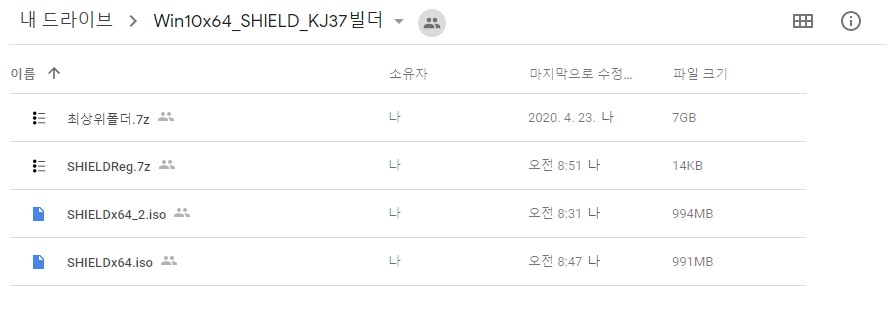
위 스샷 파일 구성중 SHIELDx64.iso -> 아이콘팩 미적용, 최적화,마우스 우클릭 수정했습니다.
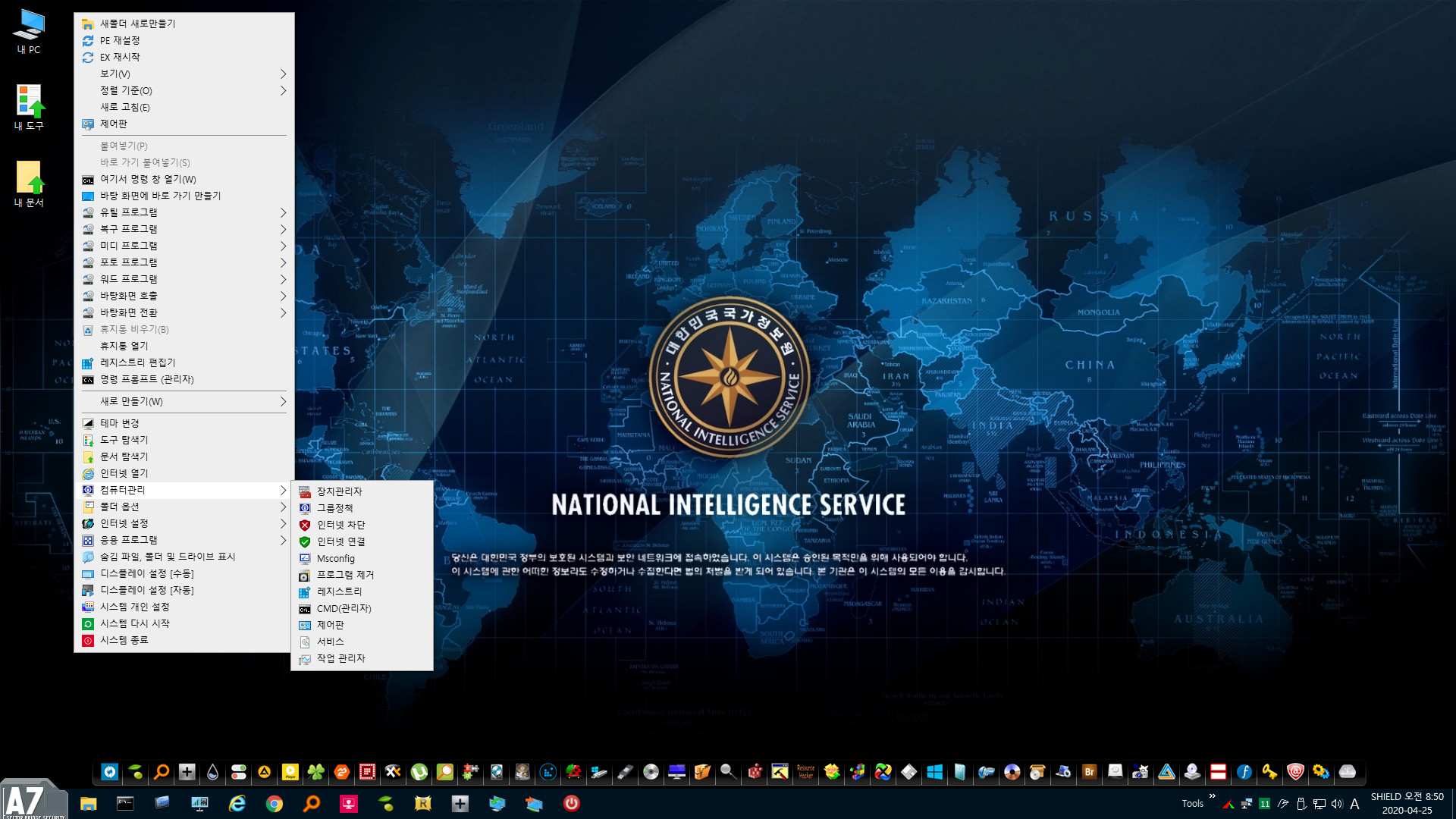
상단 스샷 파일 구성중 SHIELDx64_2.iso ->아이콘 팩 적용,최적화, 마우스 우클릭 메뉴 수정했습니다.
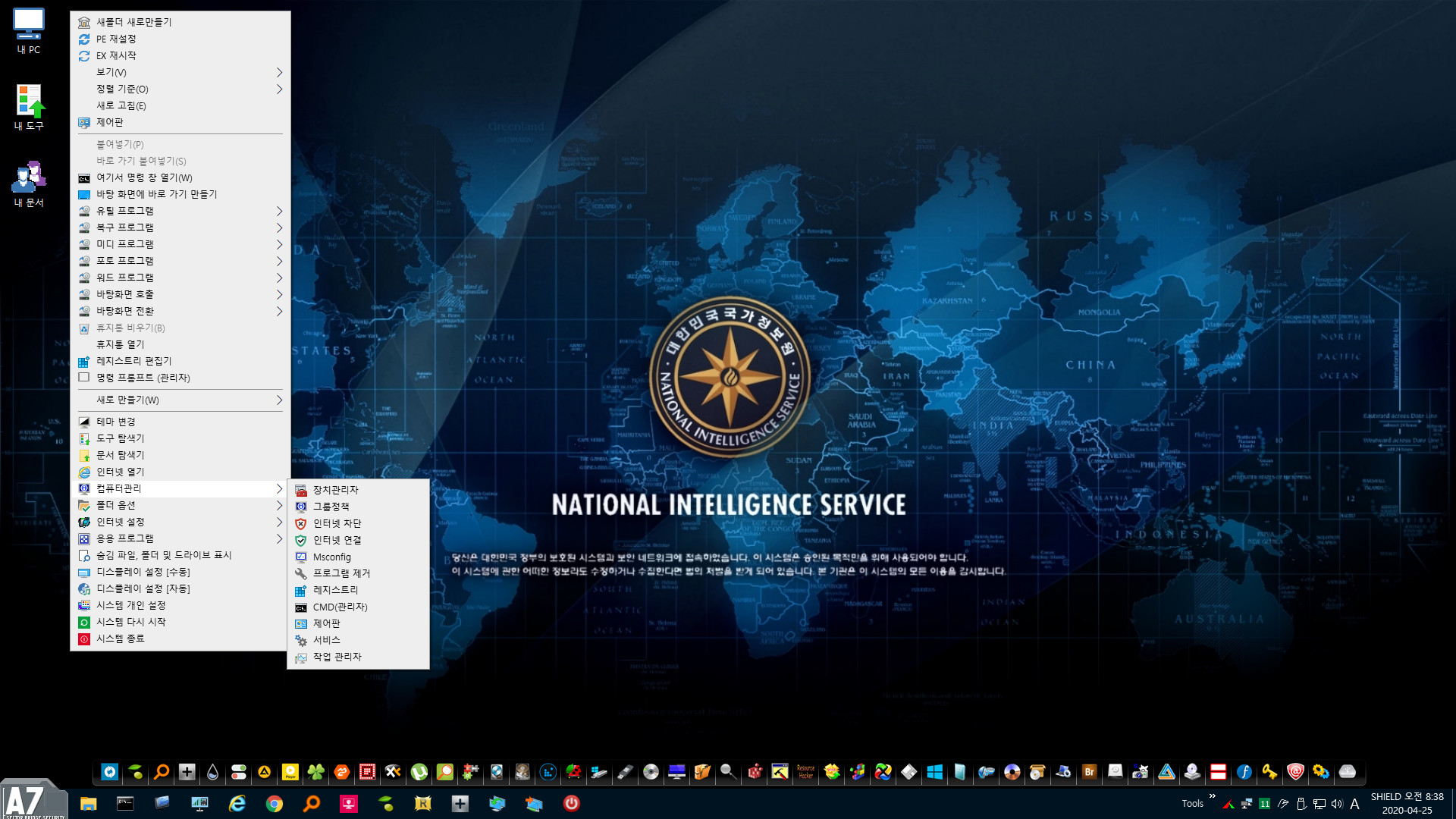
최상위폴더를 압축 해제 후 이와 같이 SHIELDReg폴더를 삭제하시고,

SHIELDReg.7z을 해제 하여 같은 위치에 놓아줍니다.
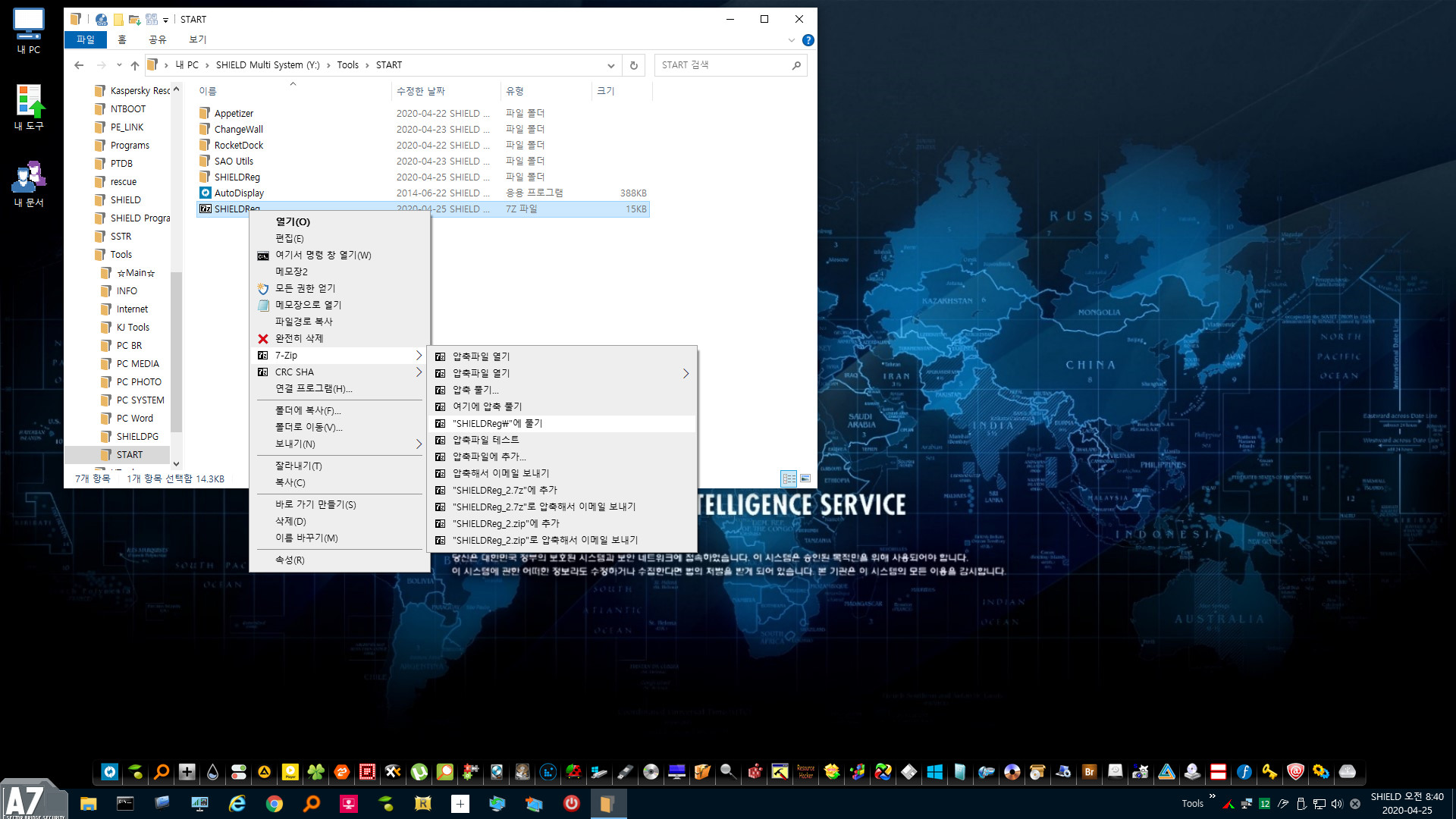
------------------------------------------------------------------------------------------------------------------------
안녕하세요 요즘 바람이많이 불어 쌀쌀하네요
감기에 조심하셔야겠습니다.
최근에 올린 Win10XPE37(Win10x64 20H2 19608.1006) 빌드를 이용하여 오랜만에 간략하게 제작 해보았습니다 ^_^
Win10XPE37 빌더 게시글 : https://windowsforum.kr/review/13260264
정상적으로 부팅 된 모습입니다.
저 배경에 꽂힌뒤로 잘 안바꾸게 되네욤 +_+
이상하게 저런 스타일의 배경을 참 좋아합니다 ^___^ 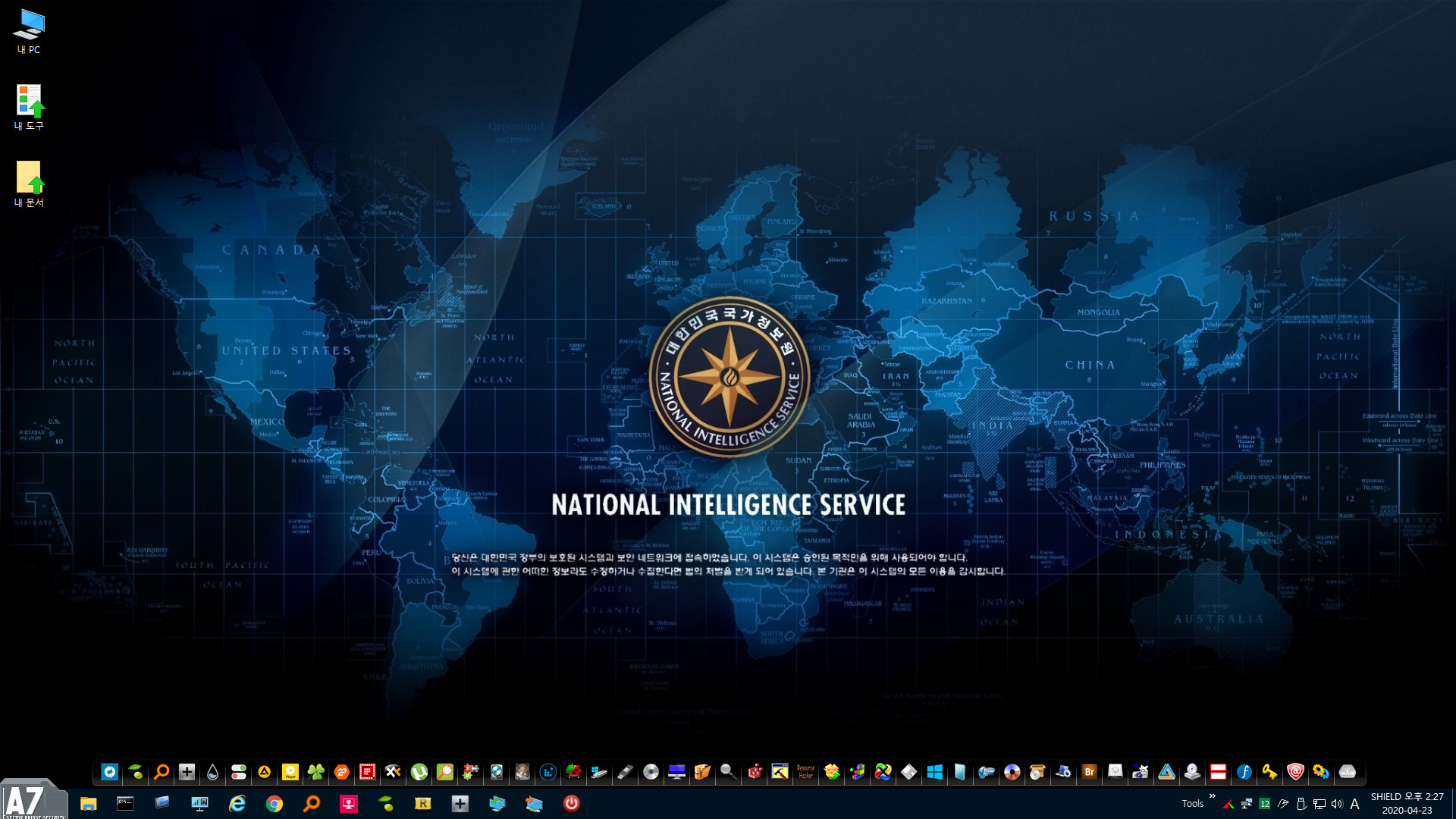
내 컴퓨터 속성 + Winver + 윈키 모든 프로그램 입니다.
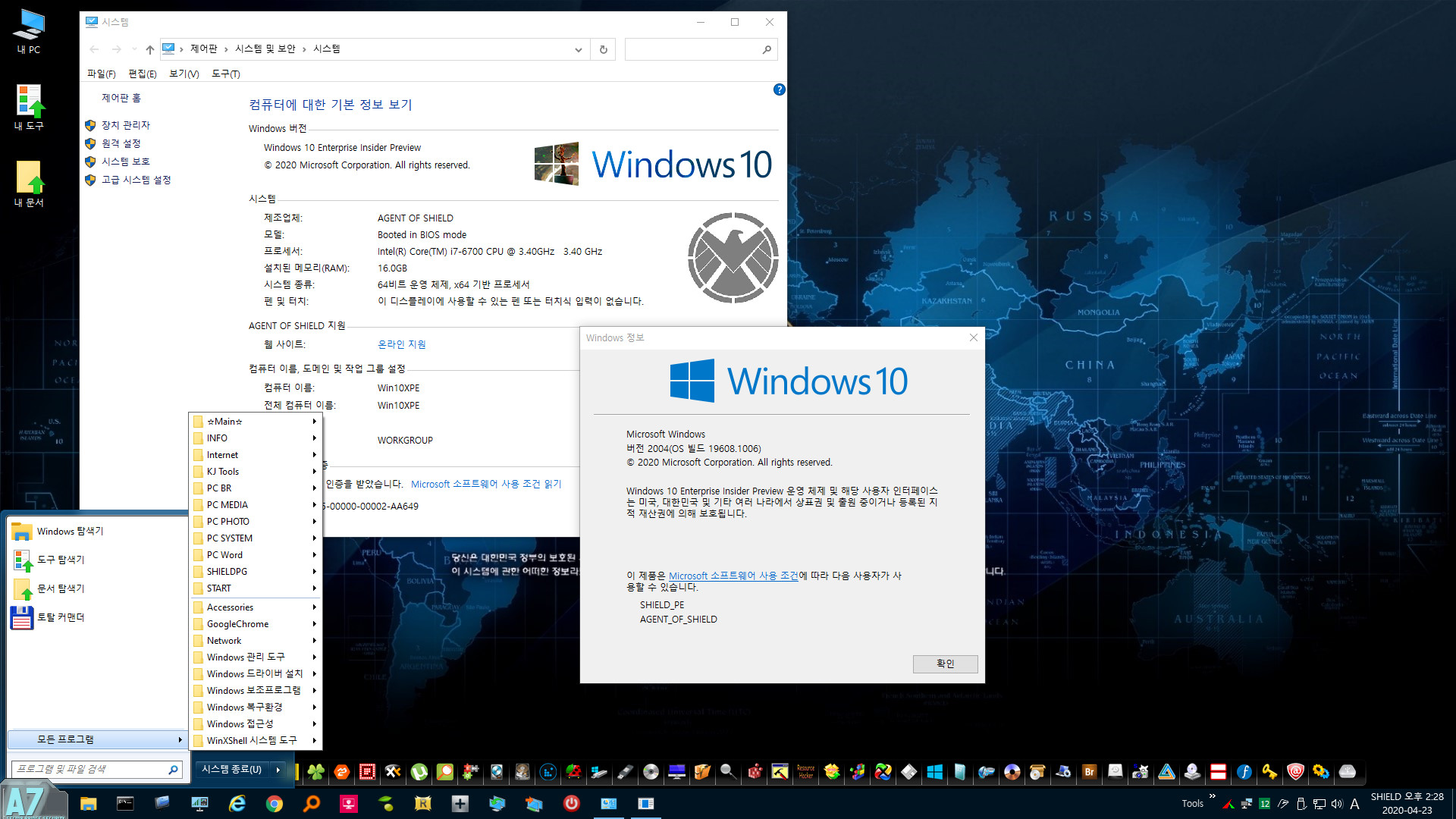
레인미터 + 샤오 유틸을 실행 하였습니다.
마우스 우클릭 포터블 1
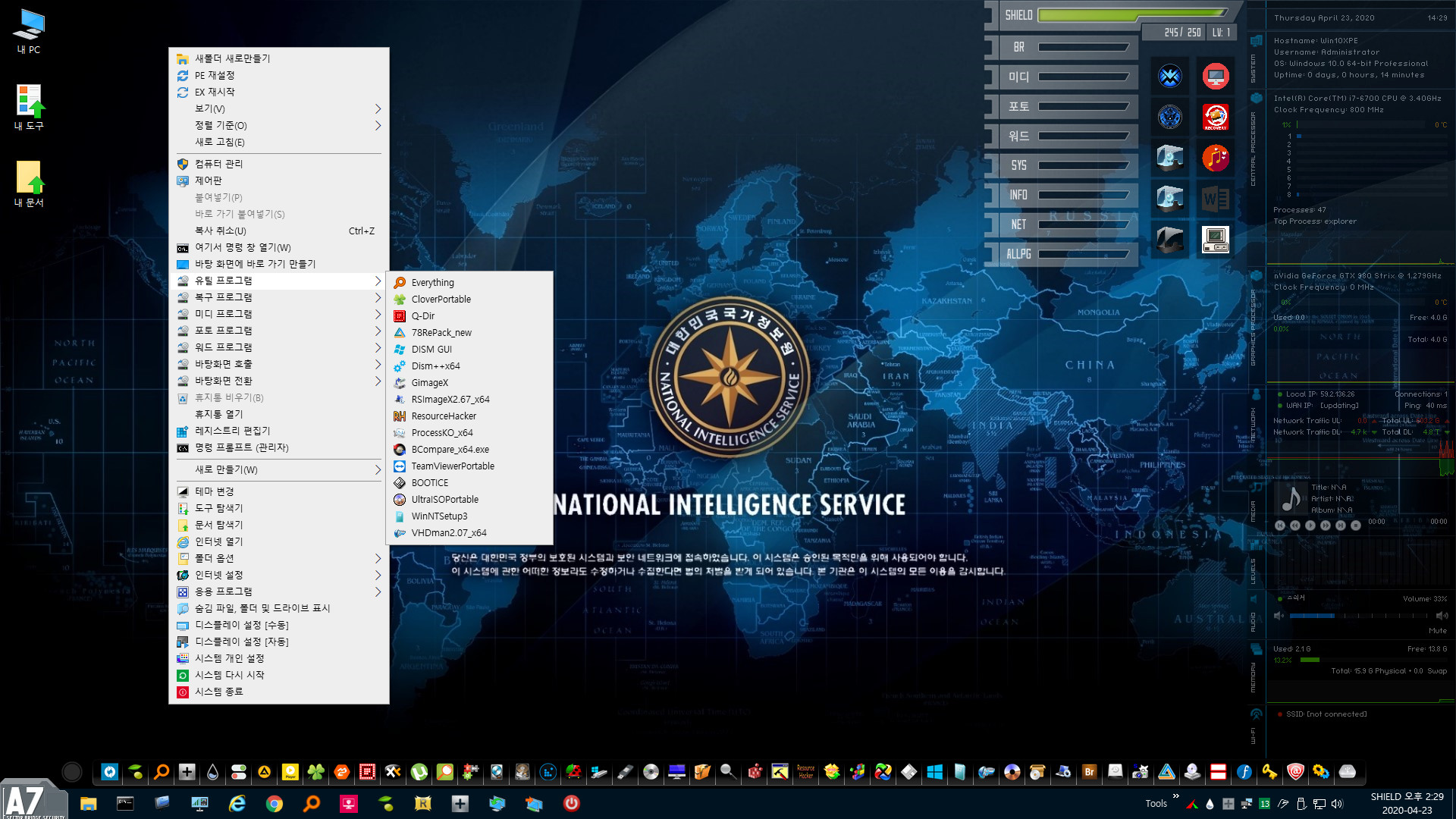
마우스 우클릭 포터블 2
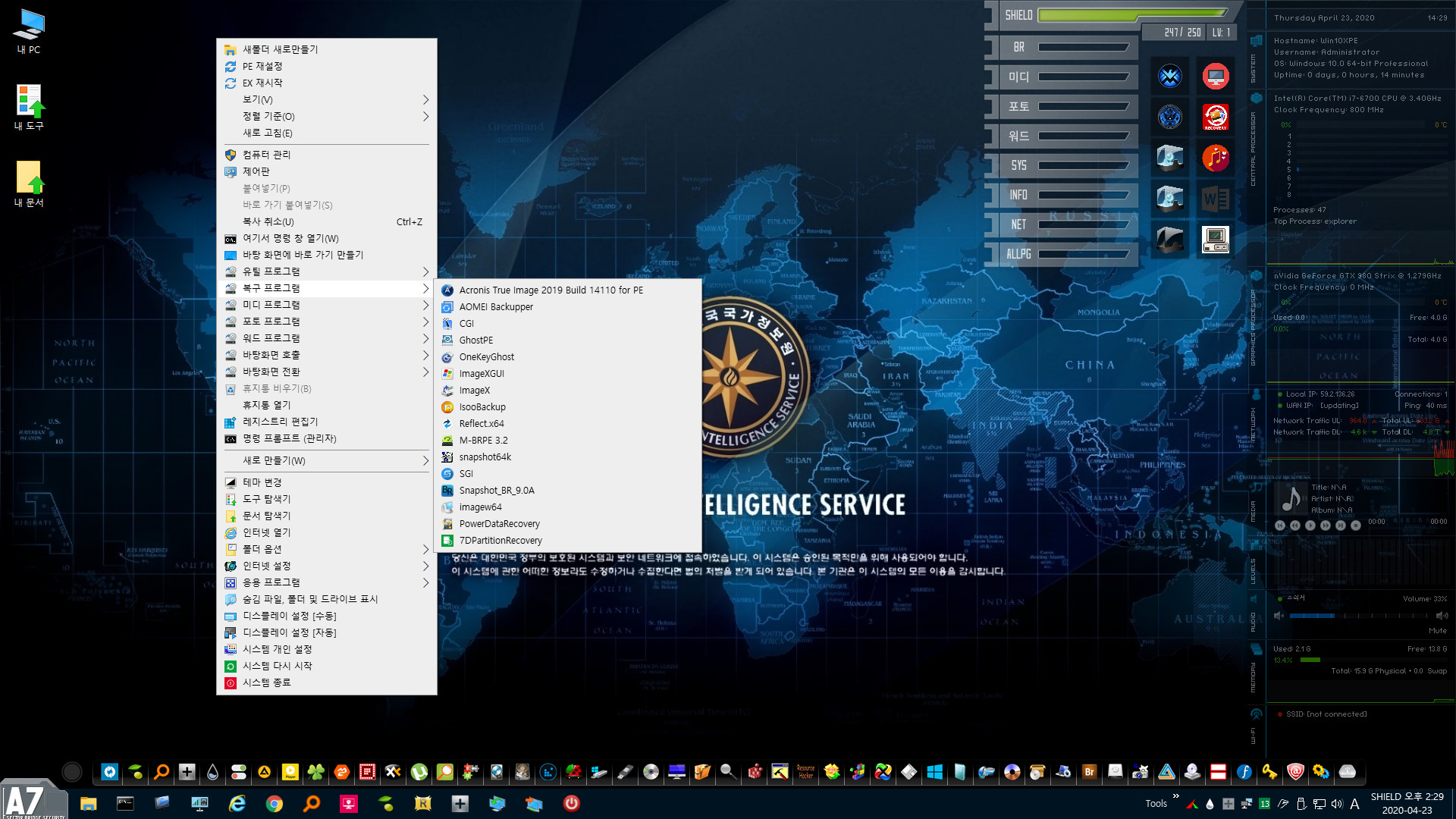
마우스 우클릭 포터블 3
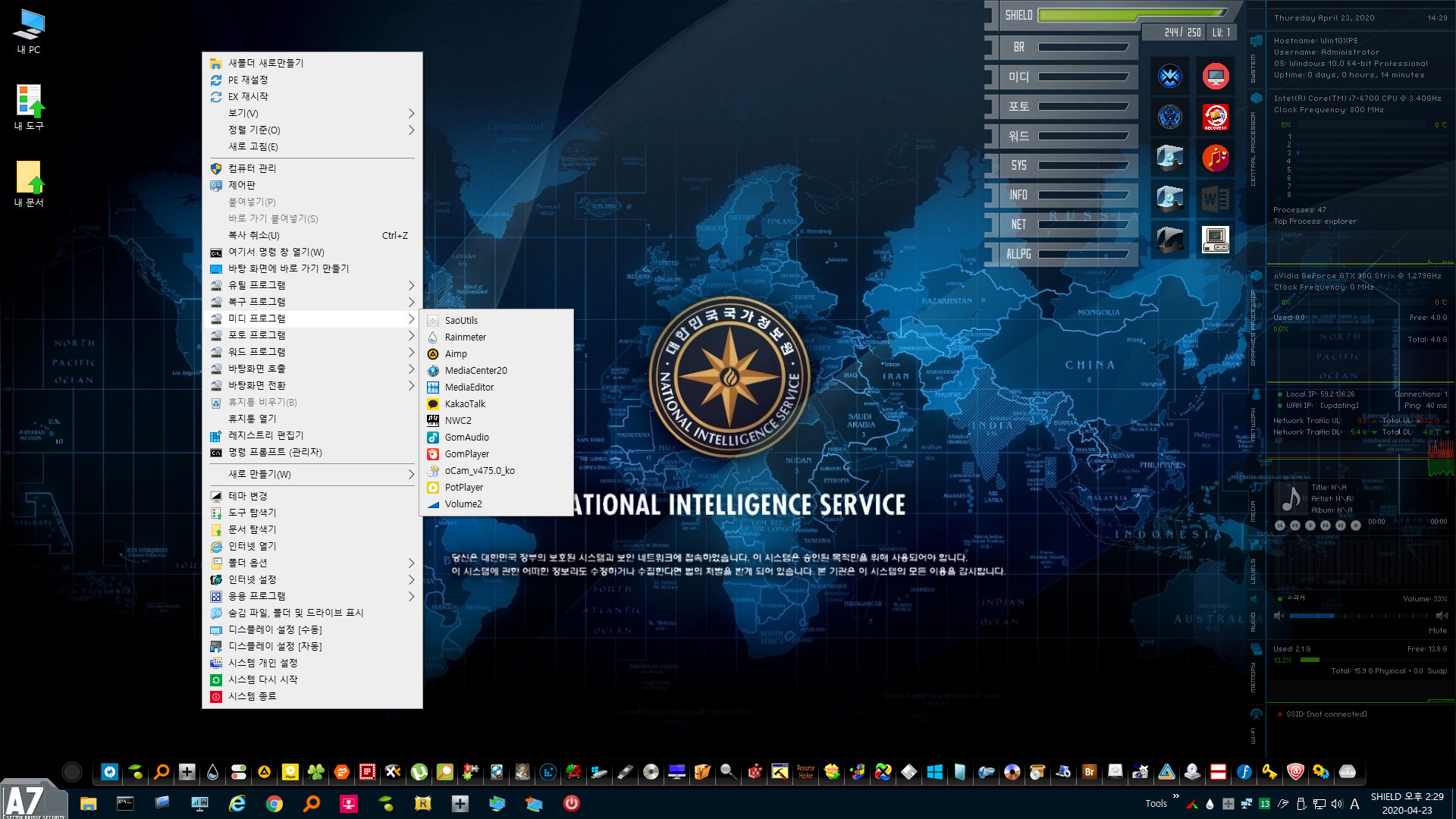
마우스 우클릭 포터블 4
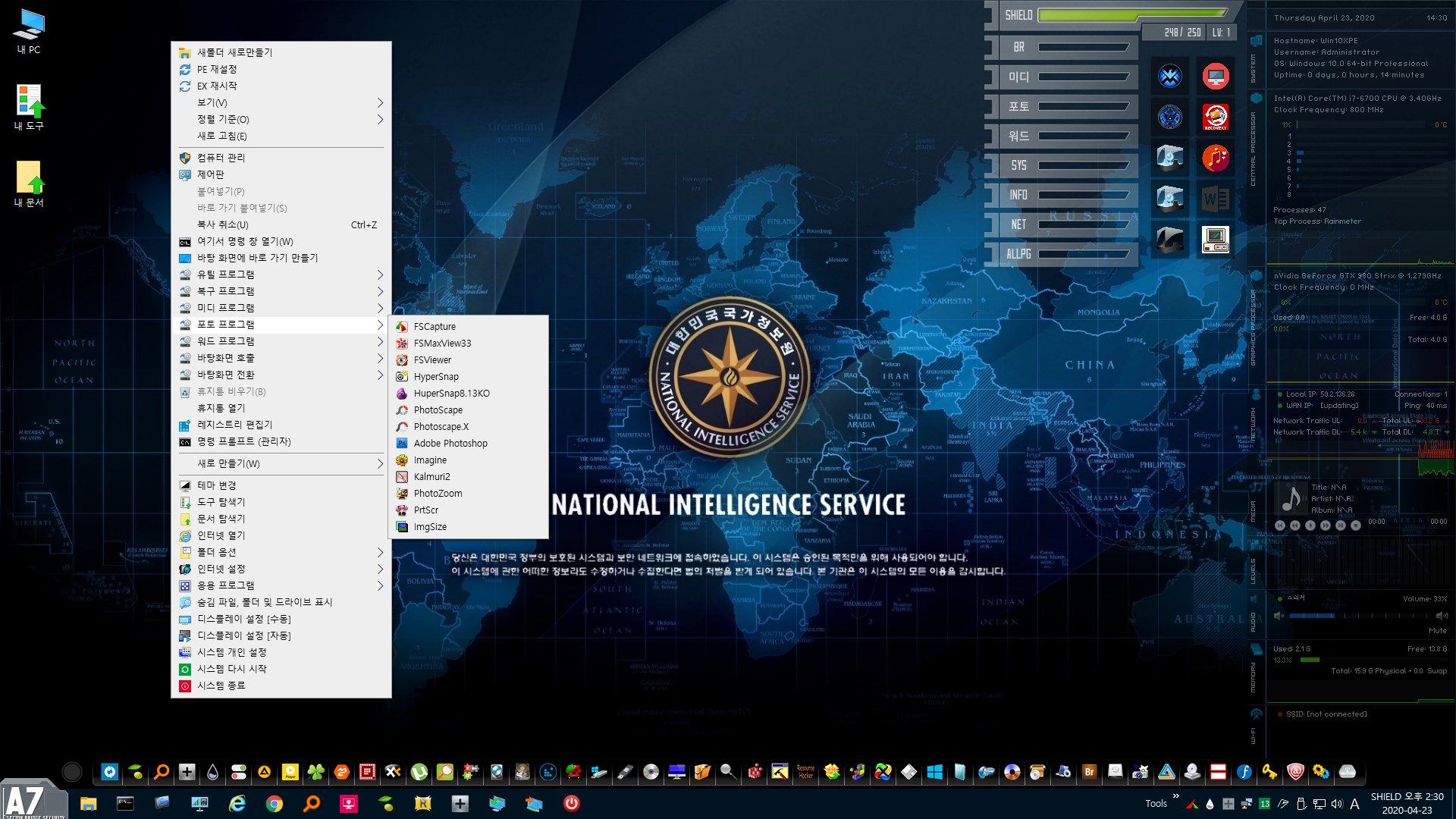
마우스 우클릭 포터블 5 ㅡ_ㅡ 엇 Hwp2007 -> hwp2020으로 스샷보고 수정했습니다 -0-;;
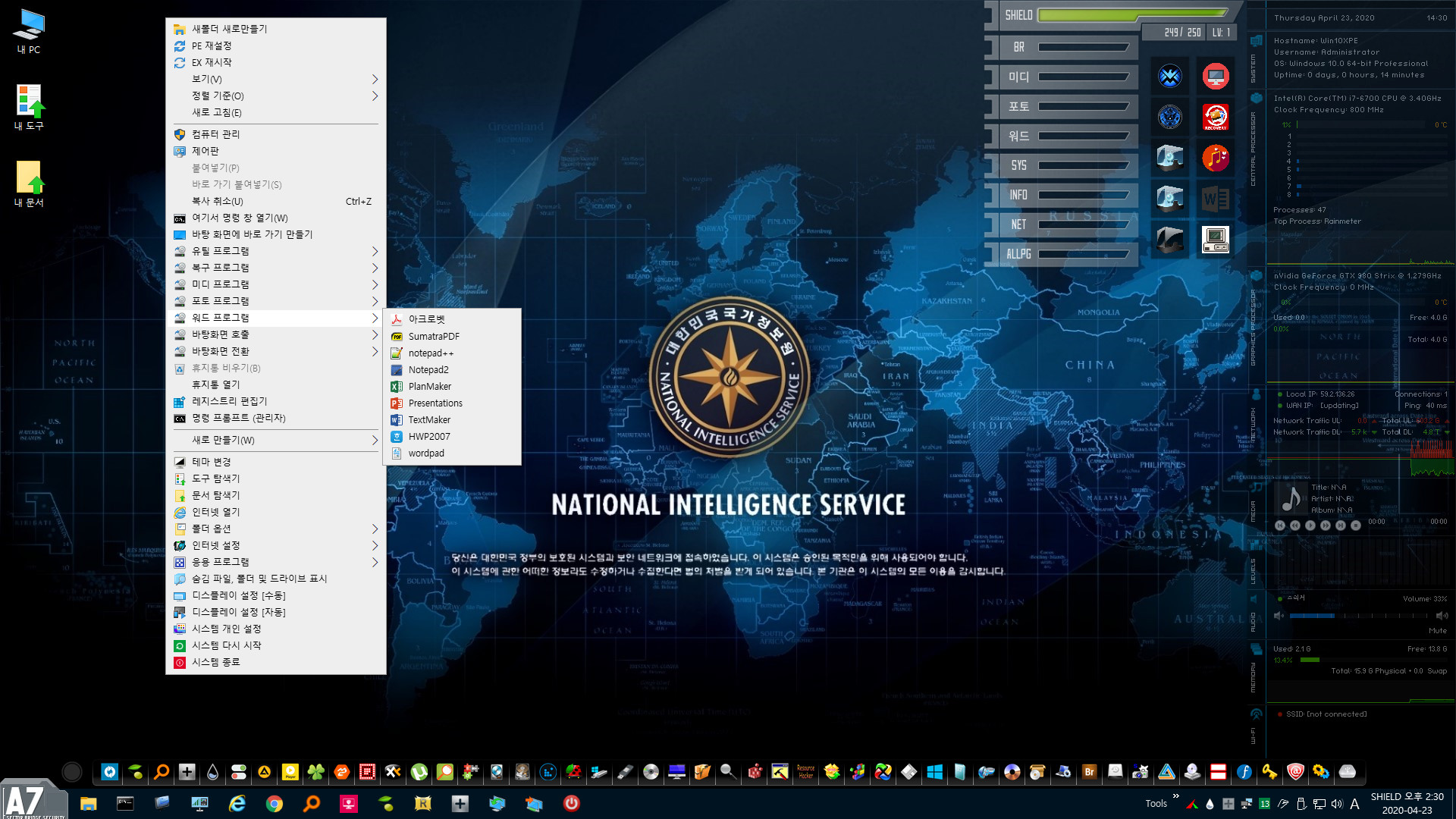
아이콘을 바탕화면으로 호출 합니다.
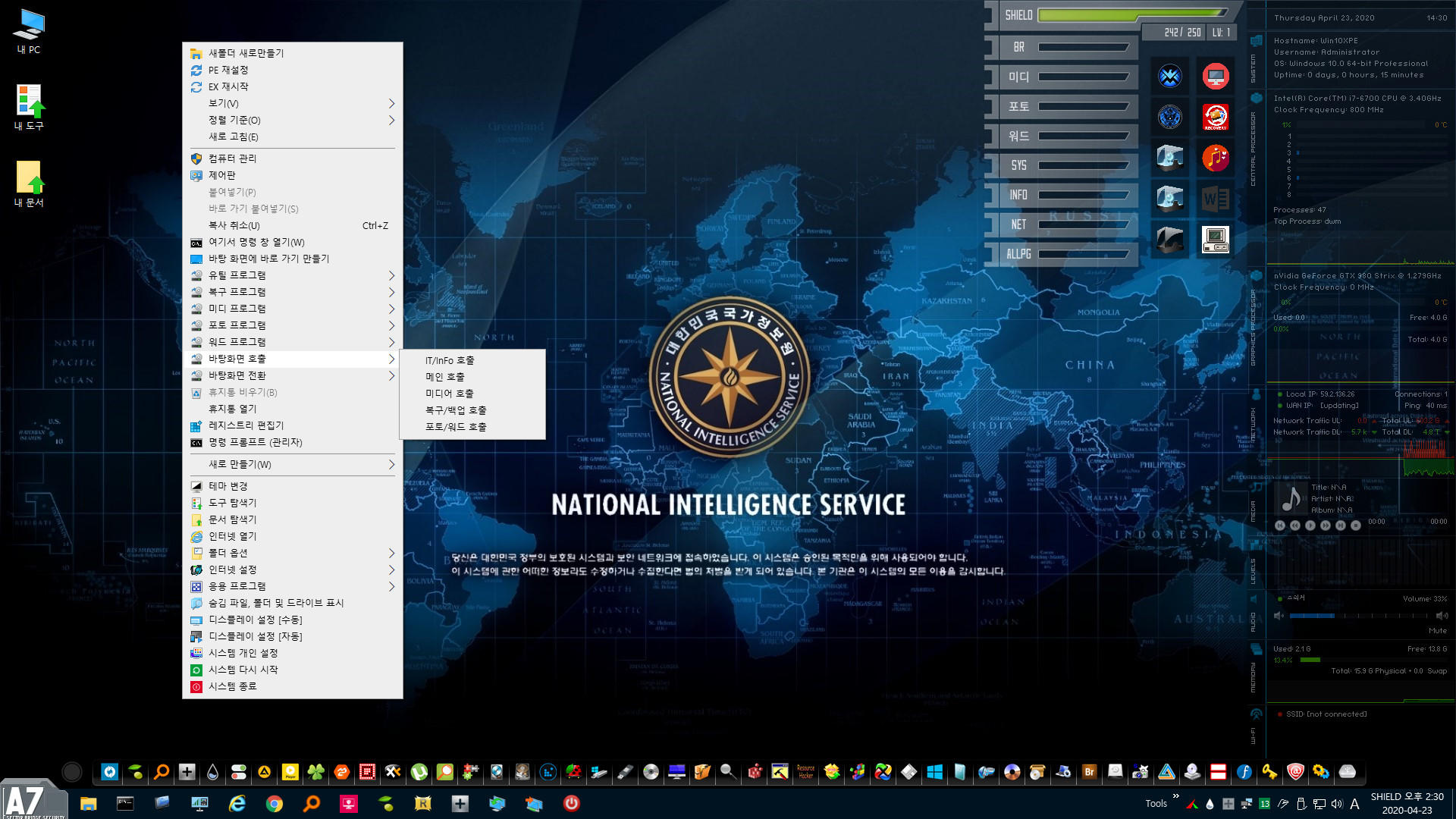
아이콘들을 전환 해줍니다
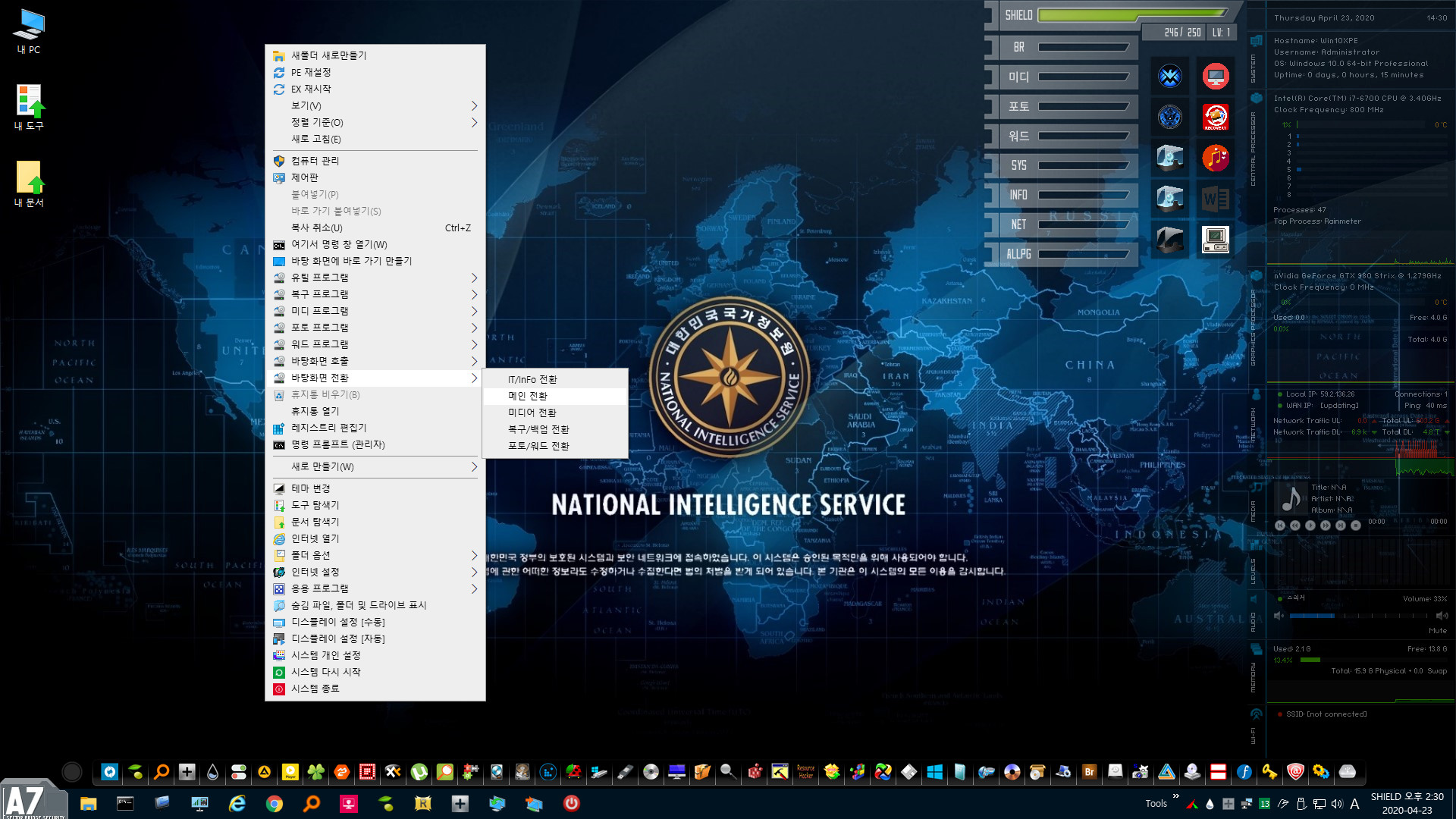
샤오 유틸 단축키 Alt+z를 누르면 저렇게 나옵니다 ^_^
단축키 설정은 샤오유틸 환경설정에서 수정하여 사용 가능 합니다.
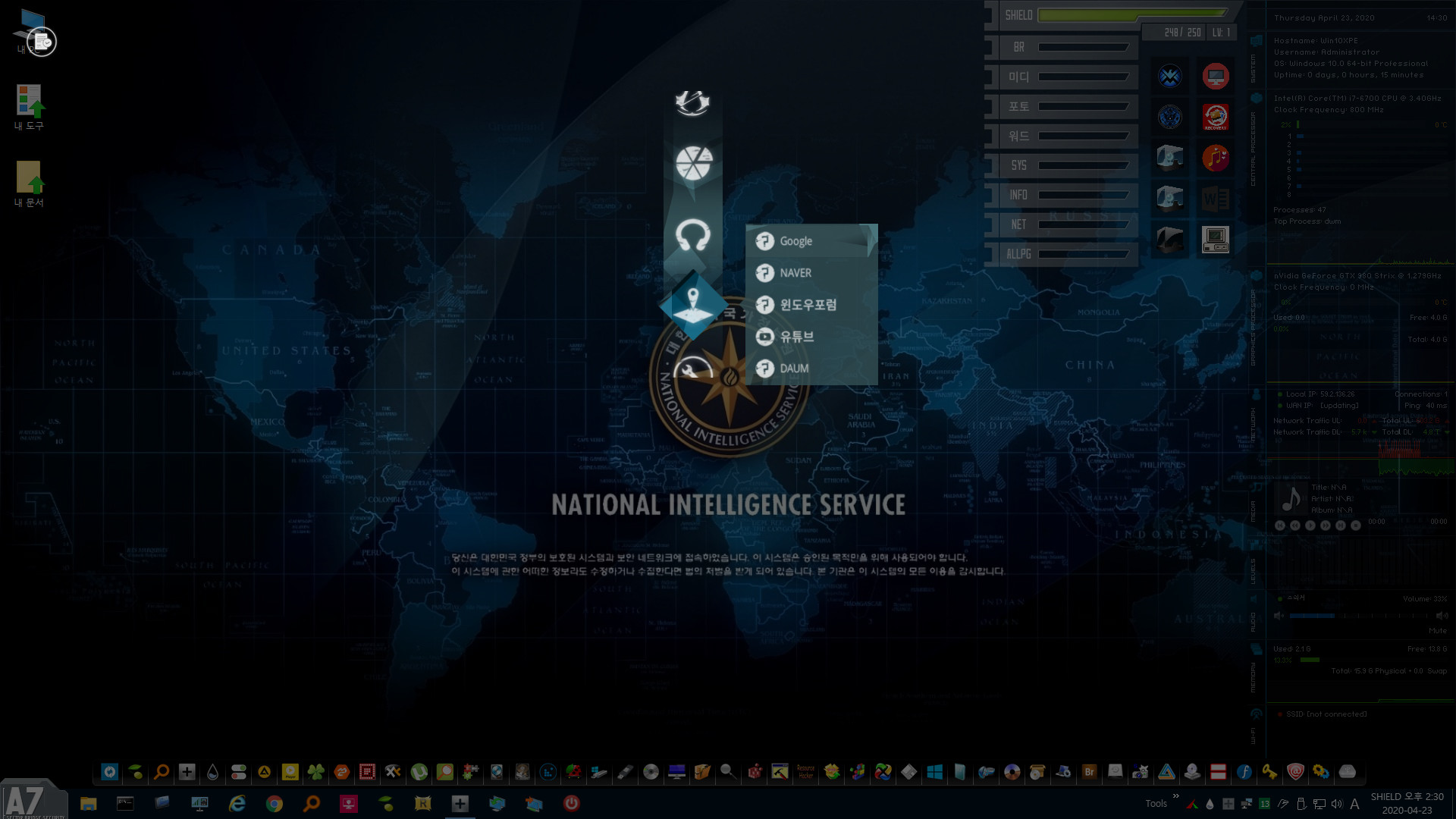
샤오 유틸에서 브라우저를 불러오면 저렇게 실행 됩니다 ^_^
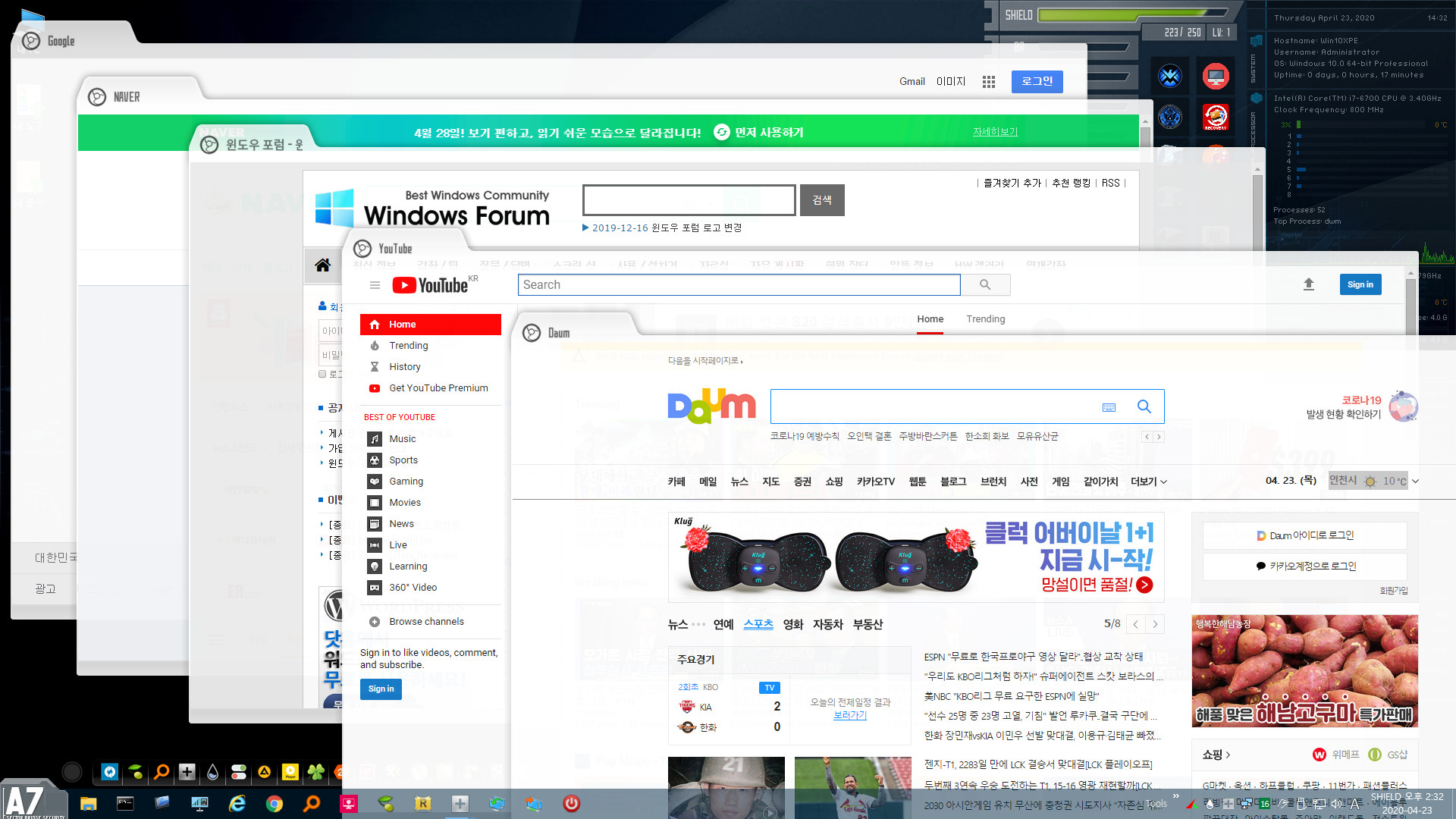
각 유틸의 해당하는 율틸 폴더입니다.
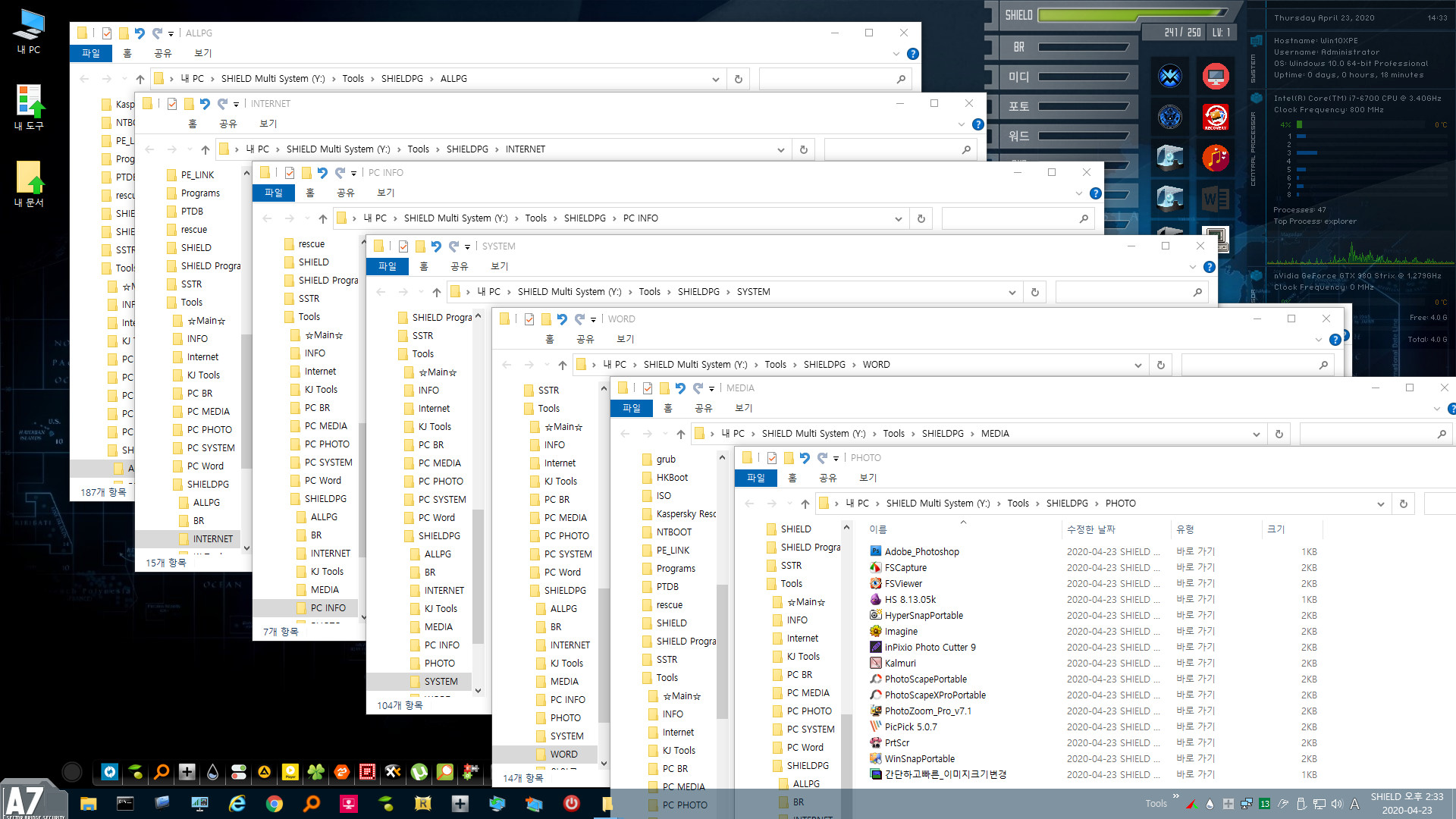
호출 및 전환하여 아이콘을 불러오기 1
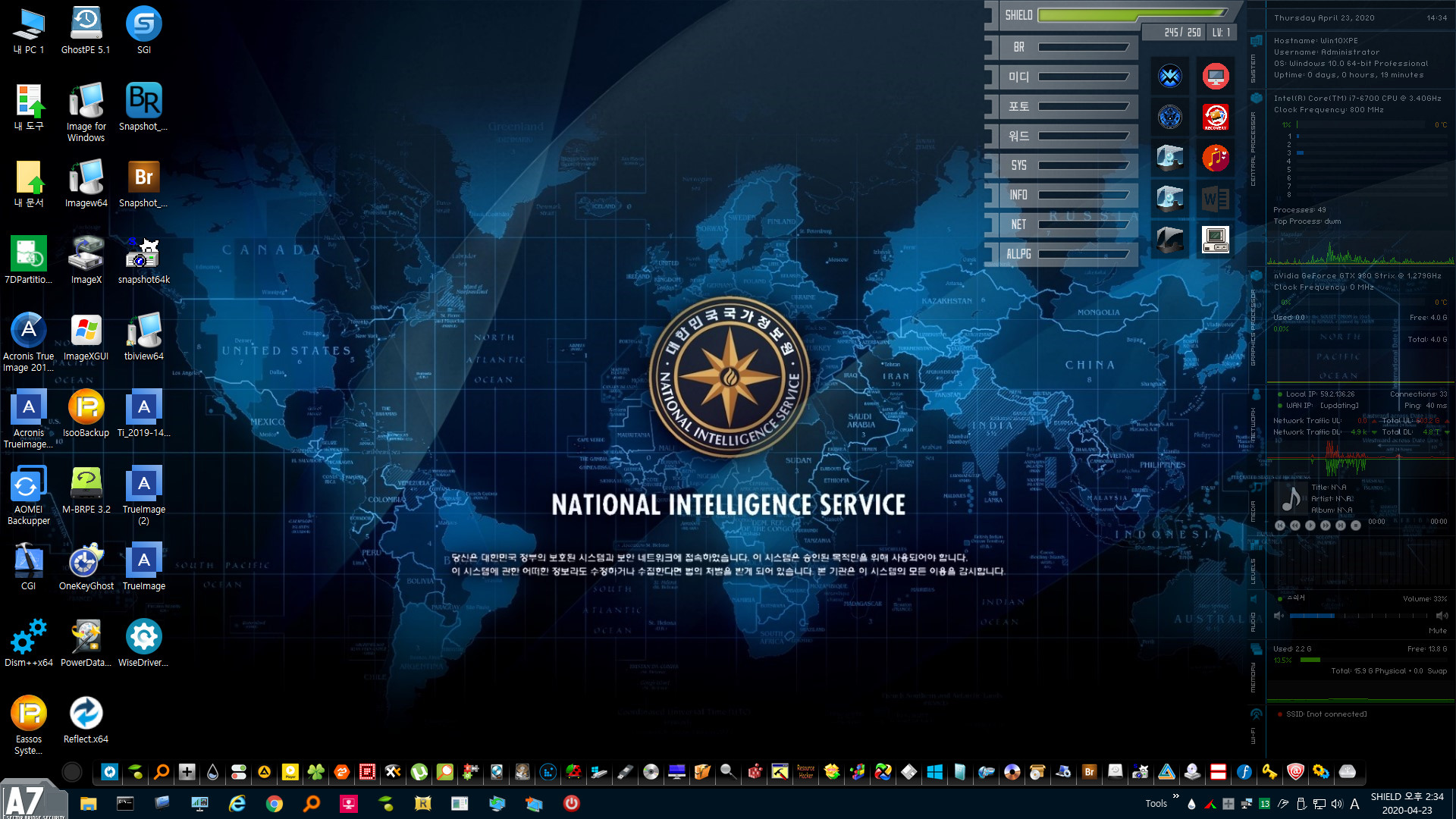
호출 및 전환하여 아이콘을 불러오기 2
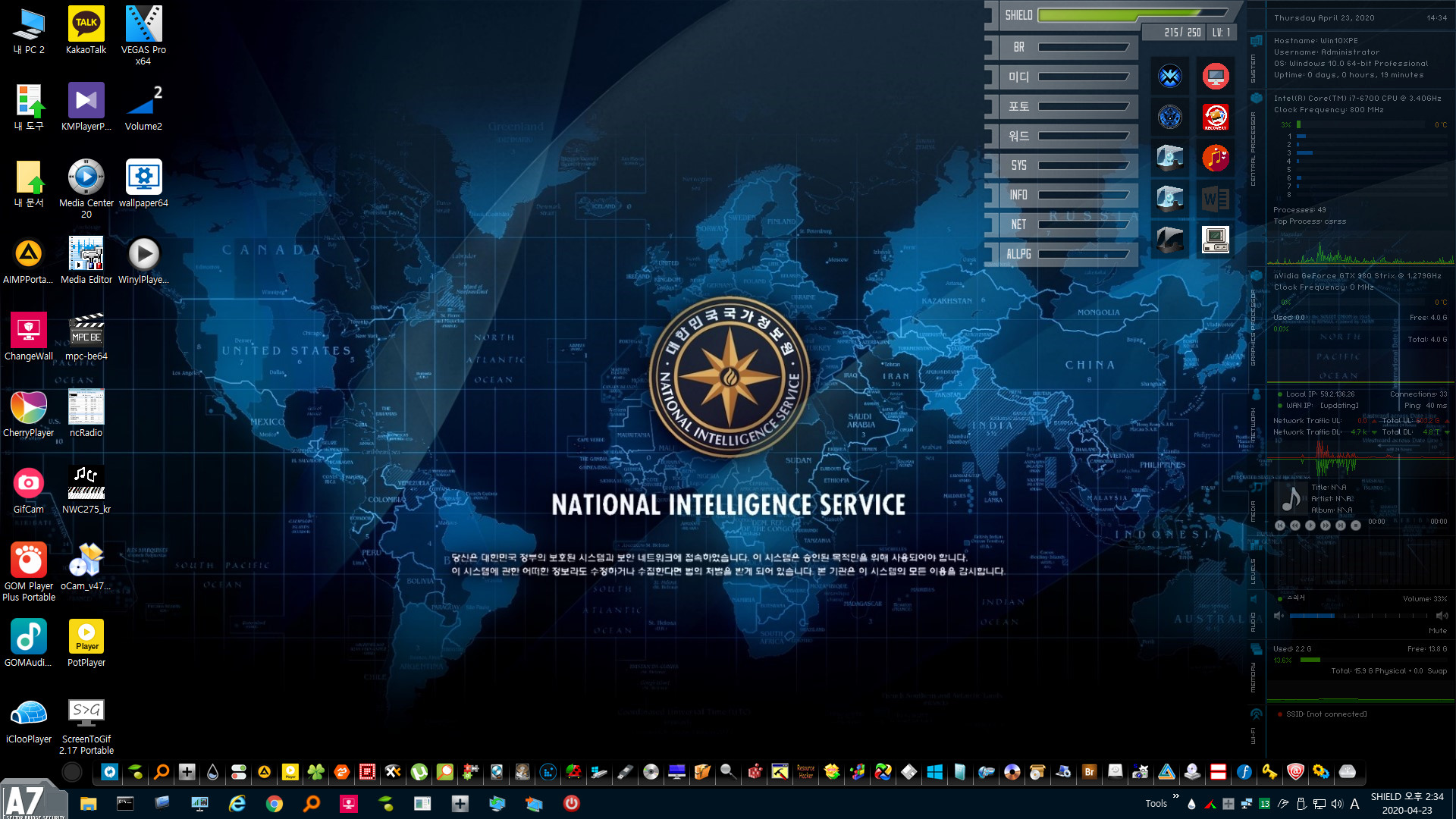
호출 및 전환하여 아이콘을 불러오기 3 + 문서
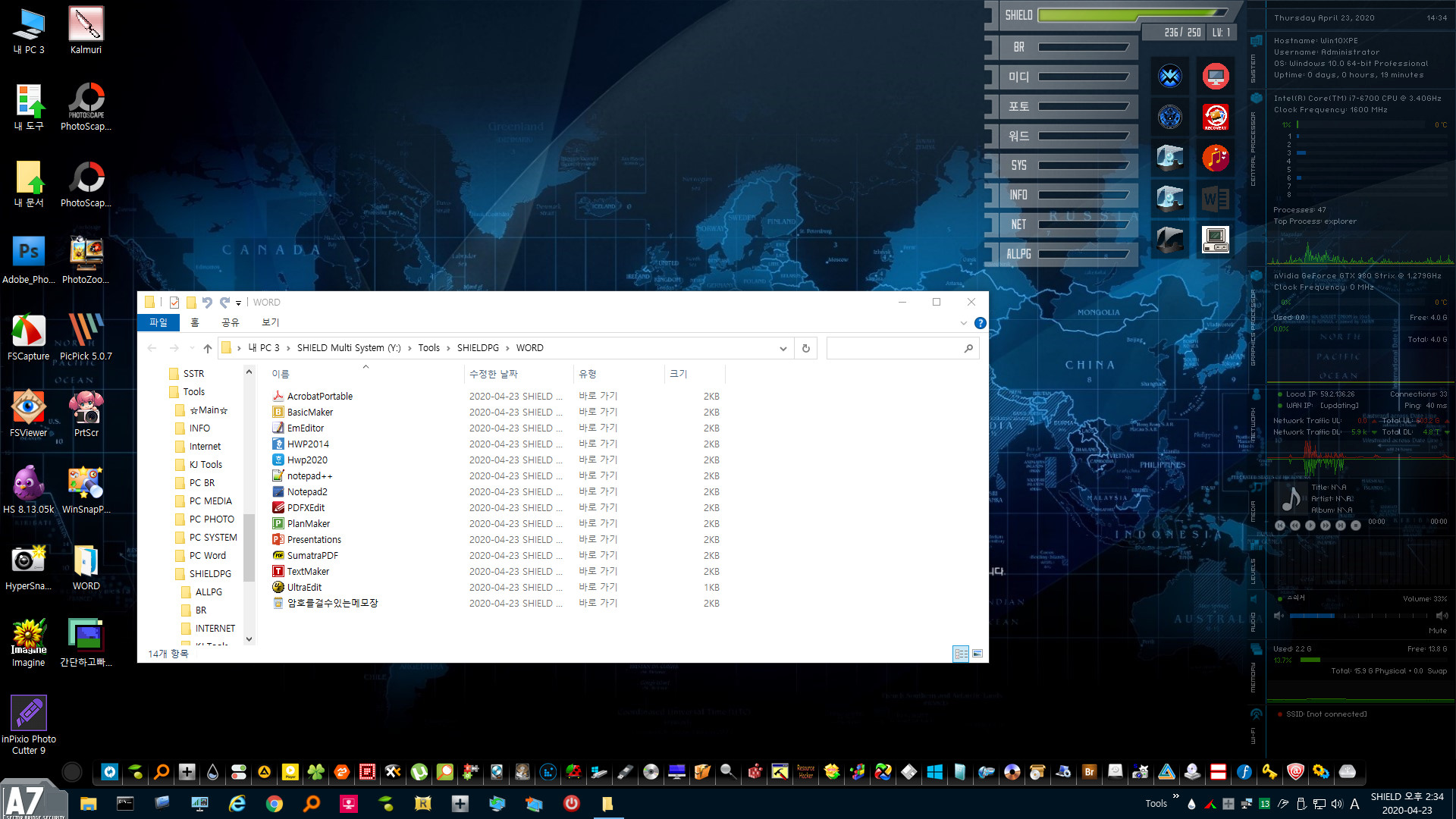
호출 및 전환하여 아이콘을 불러오기 4
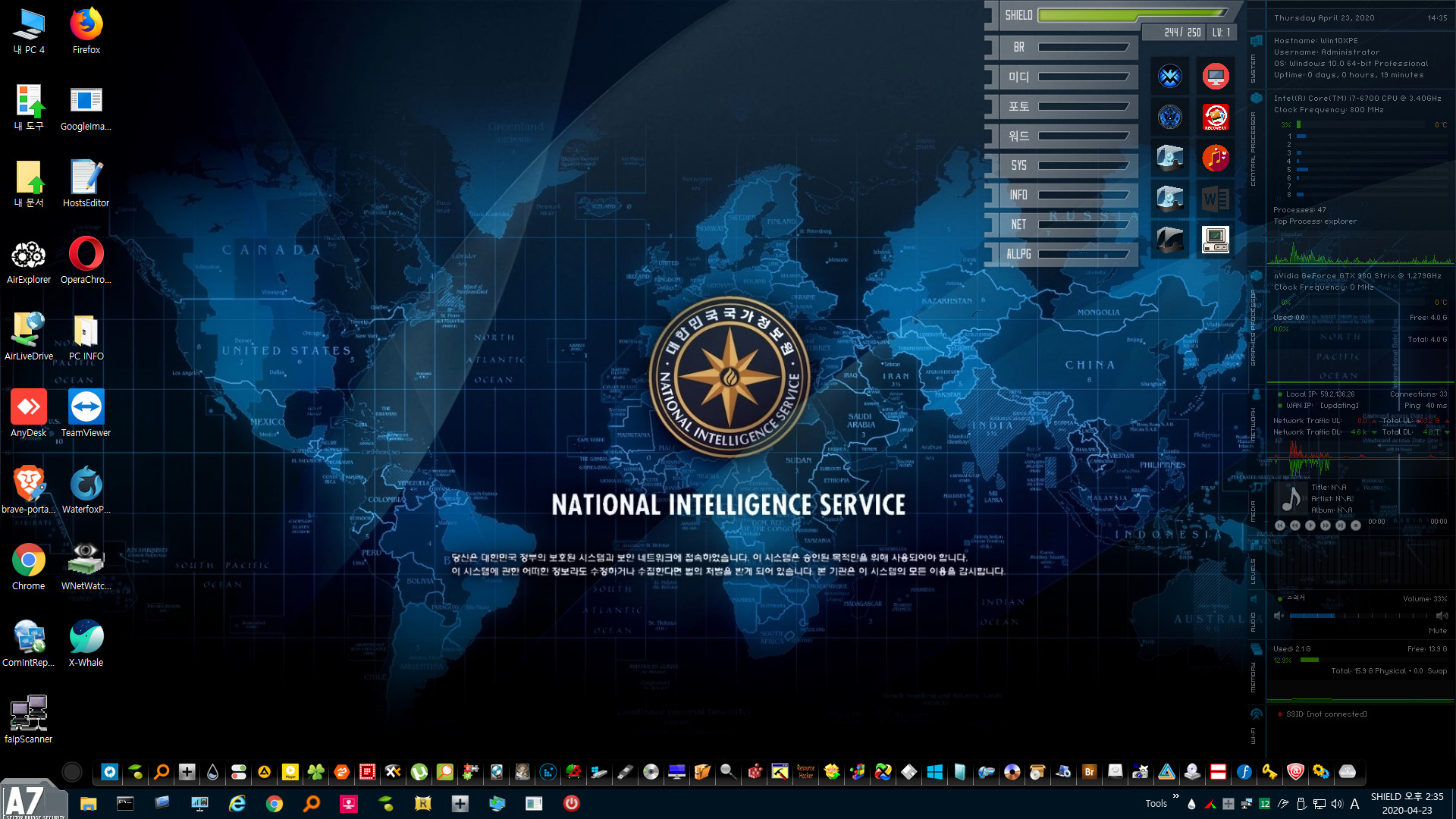
에피타이저 입니다.
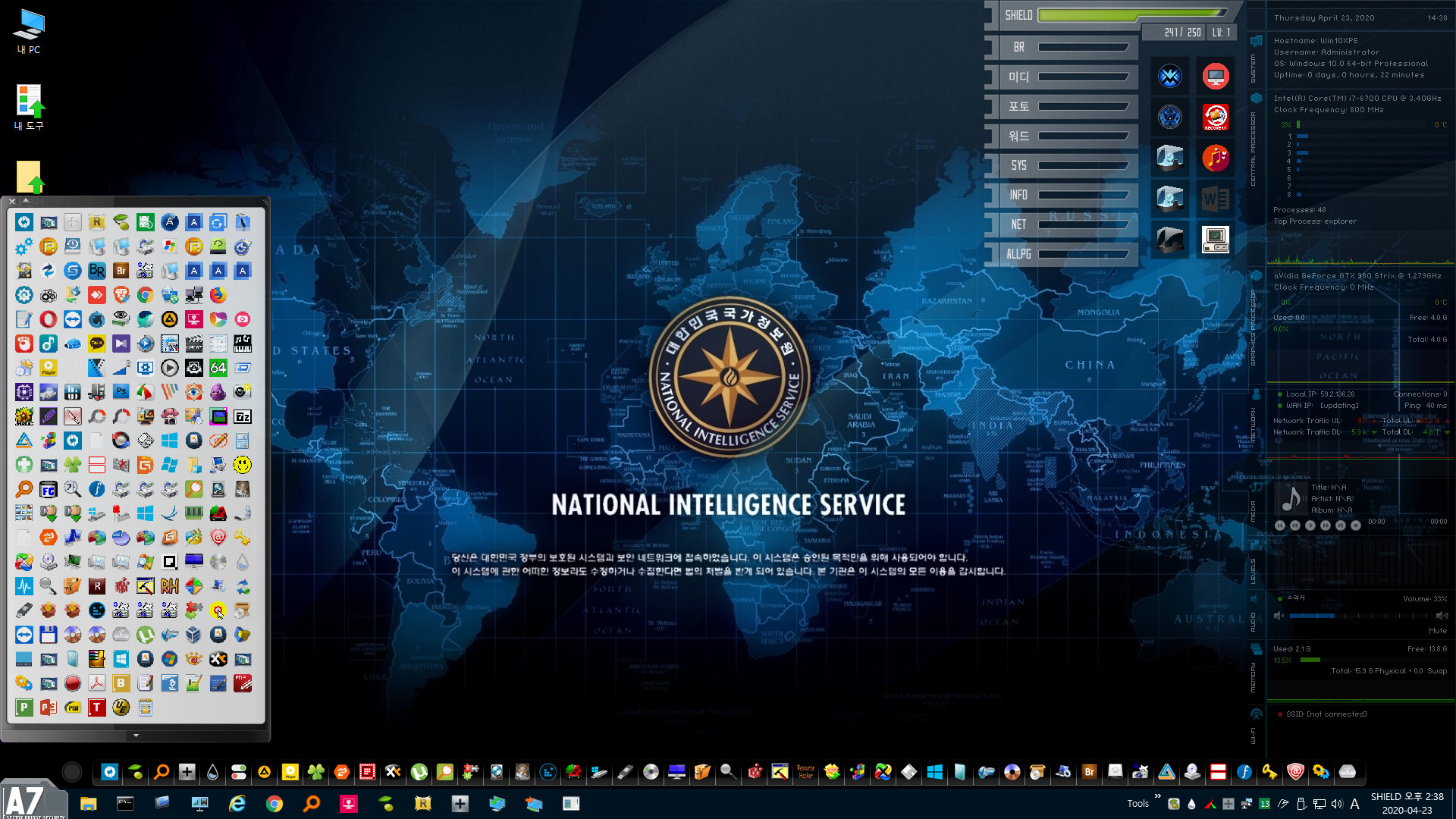
Aimp 입니다.
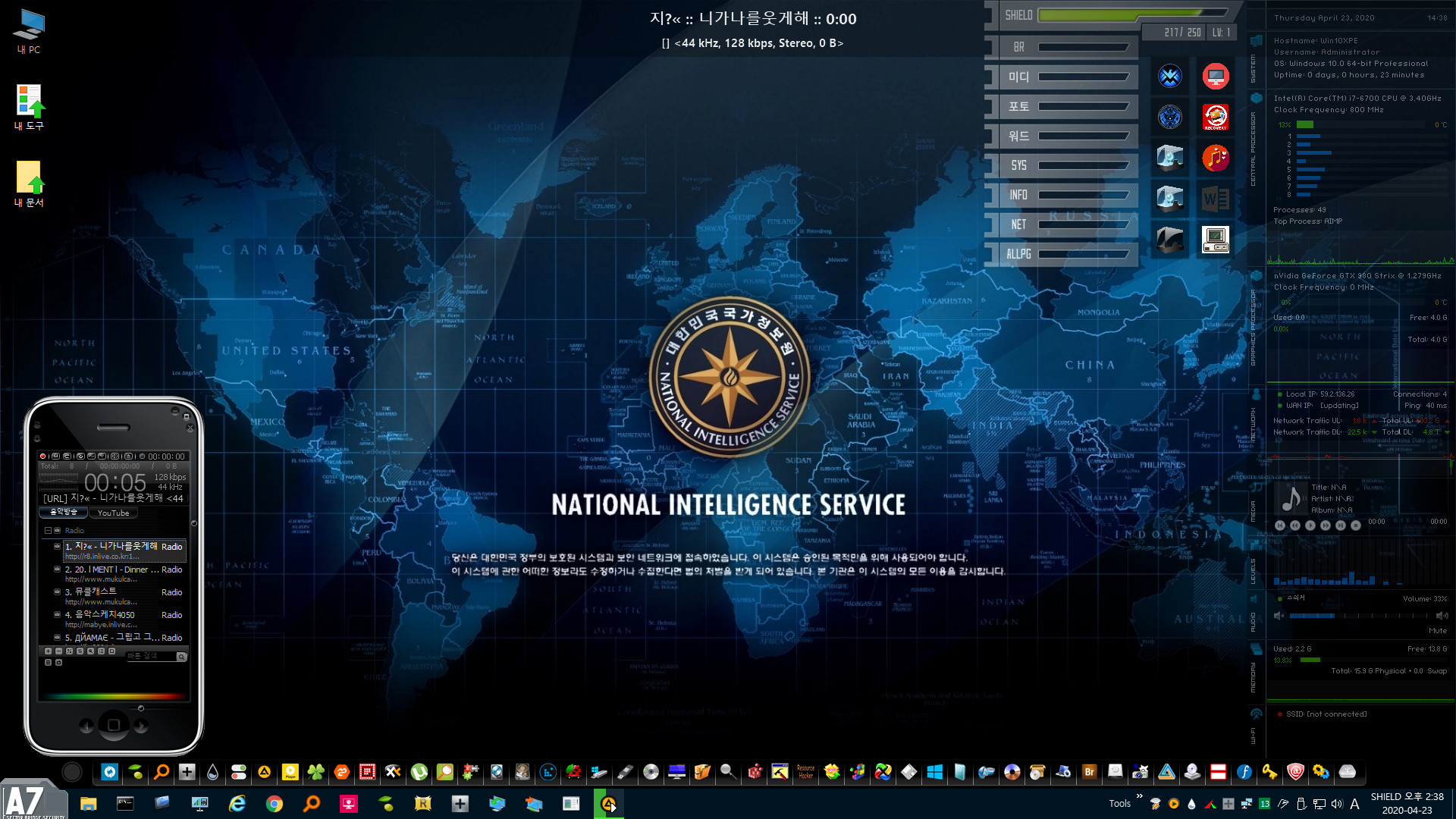
내 컴퓨터에 마우스 우클릭 메뉴 입니다
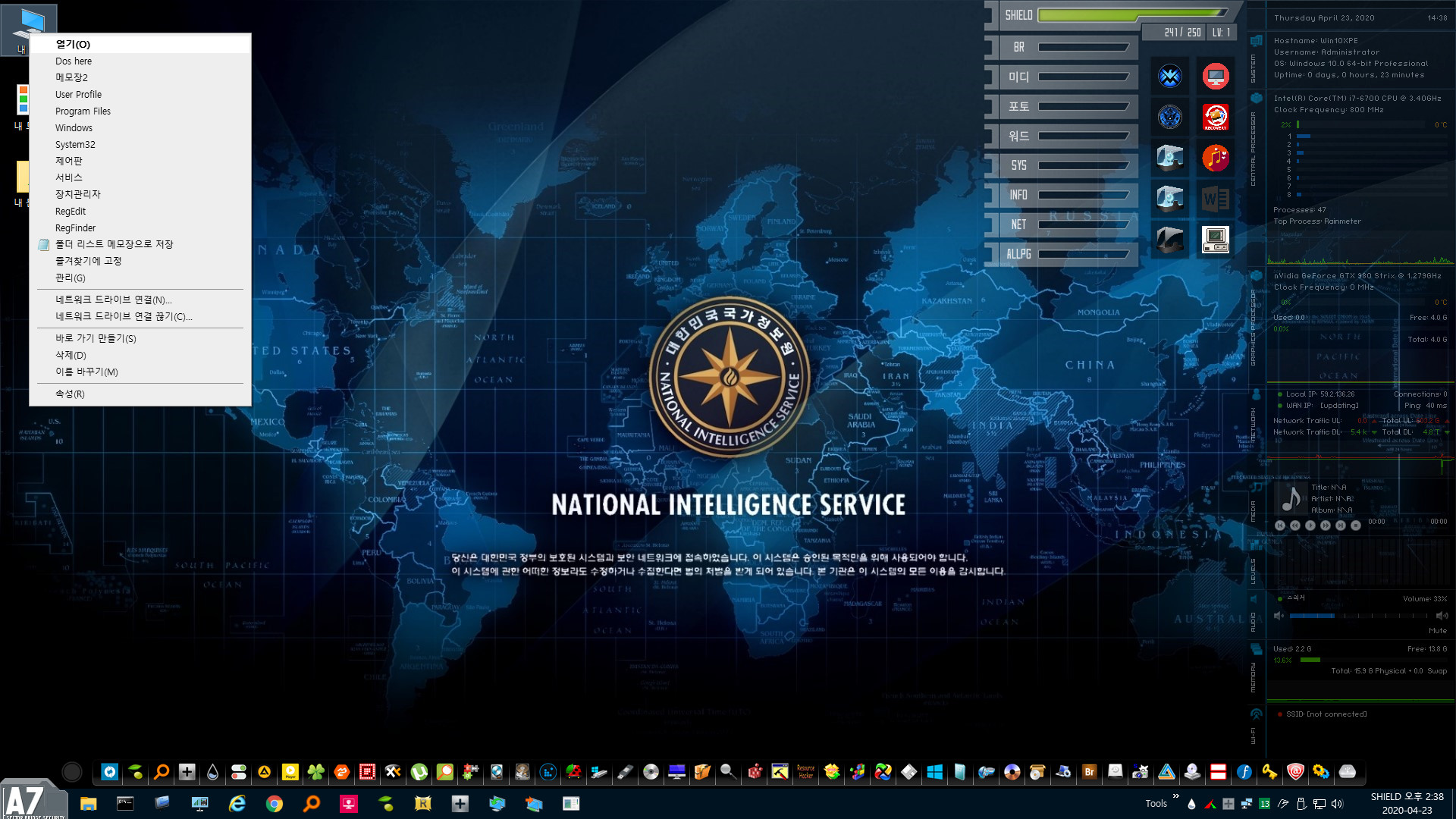
장치 관리자 + info 입니다
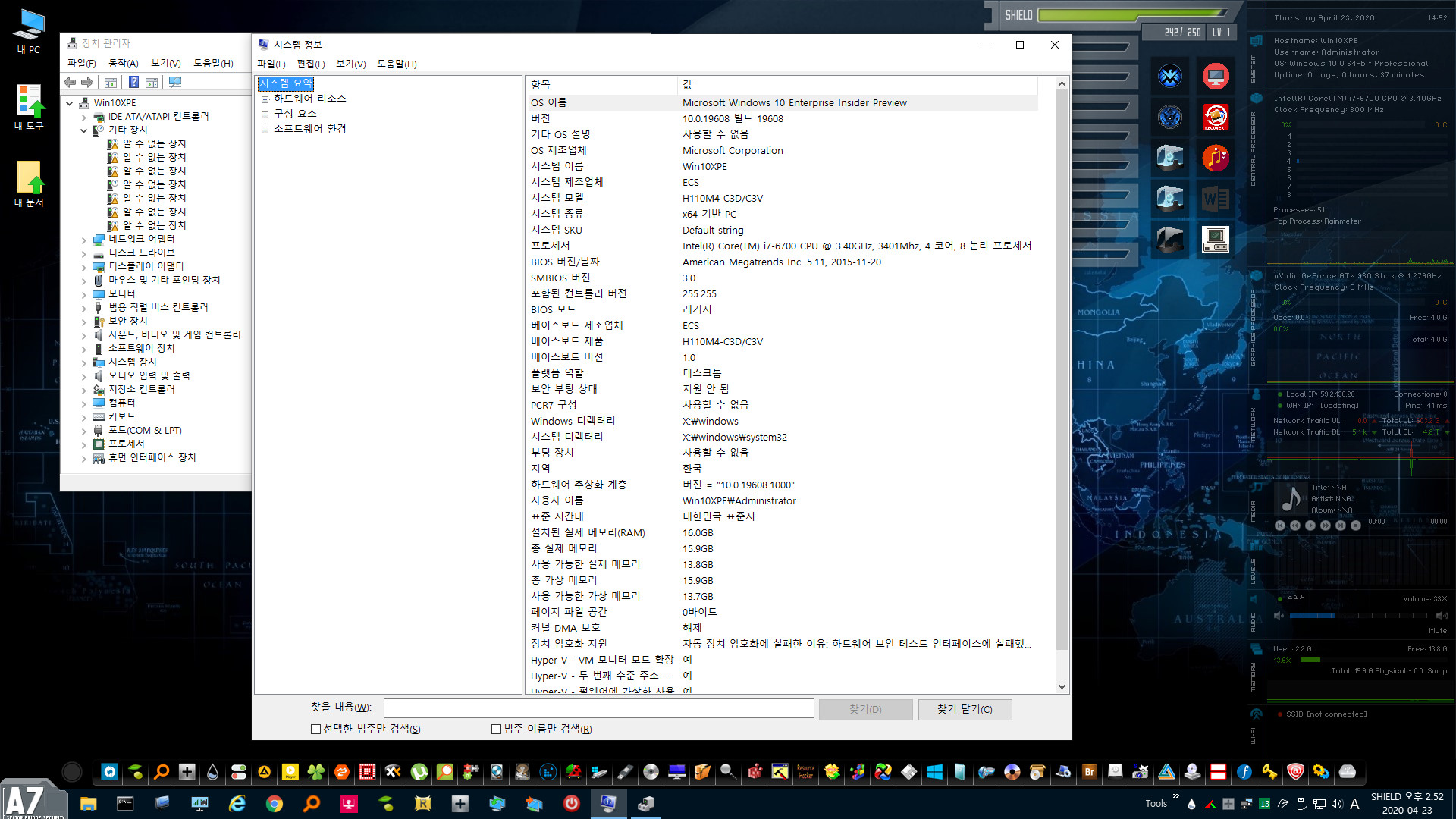
움직이는 바탕화면 1
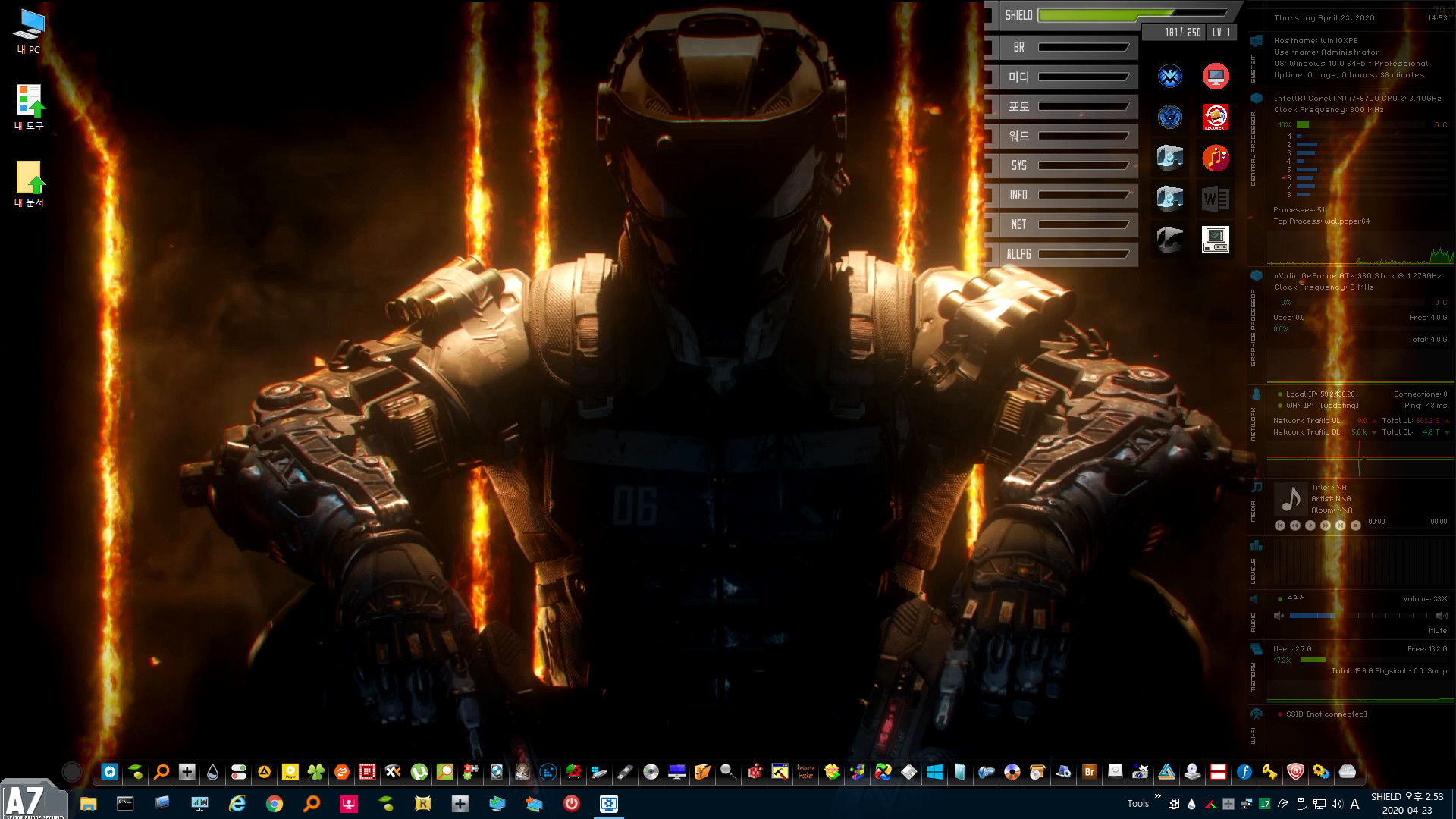
움직이는 바탕화면 2
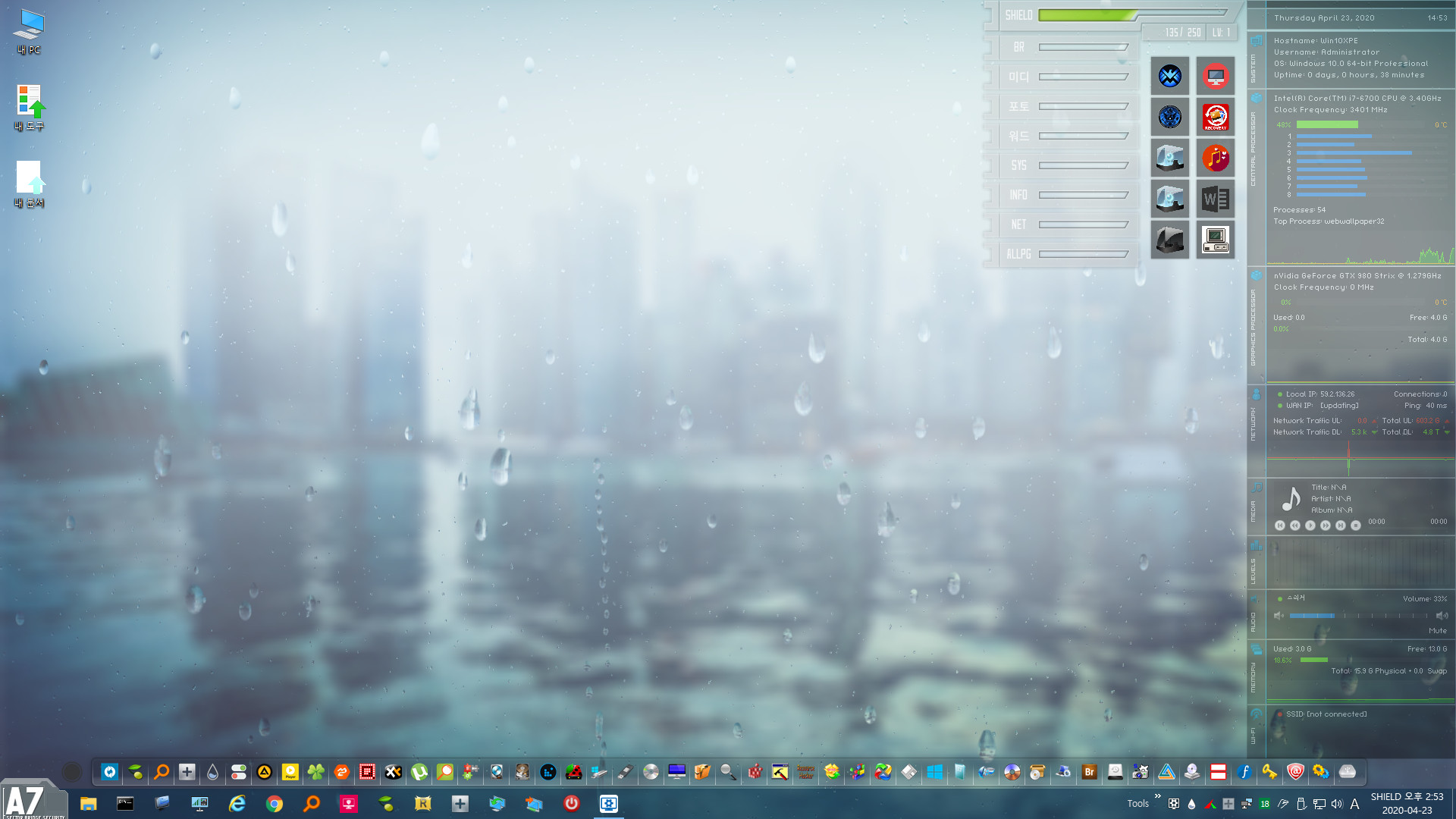
움직이는 바탕화면 3
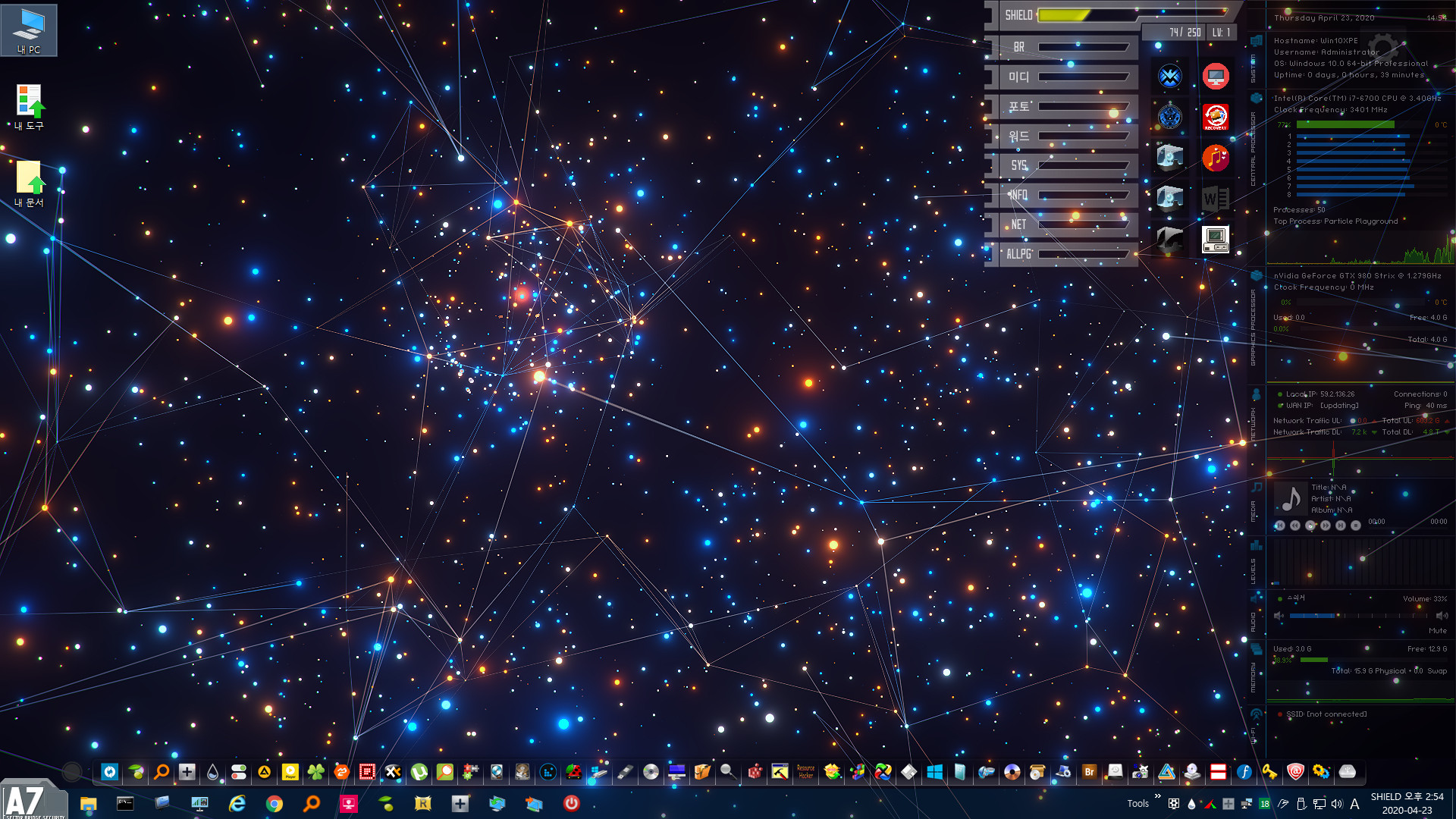
움직이는 바탕화면 4
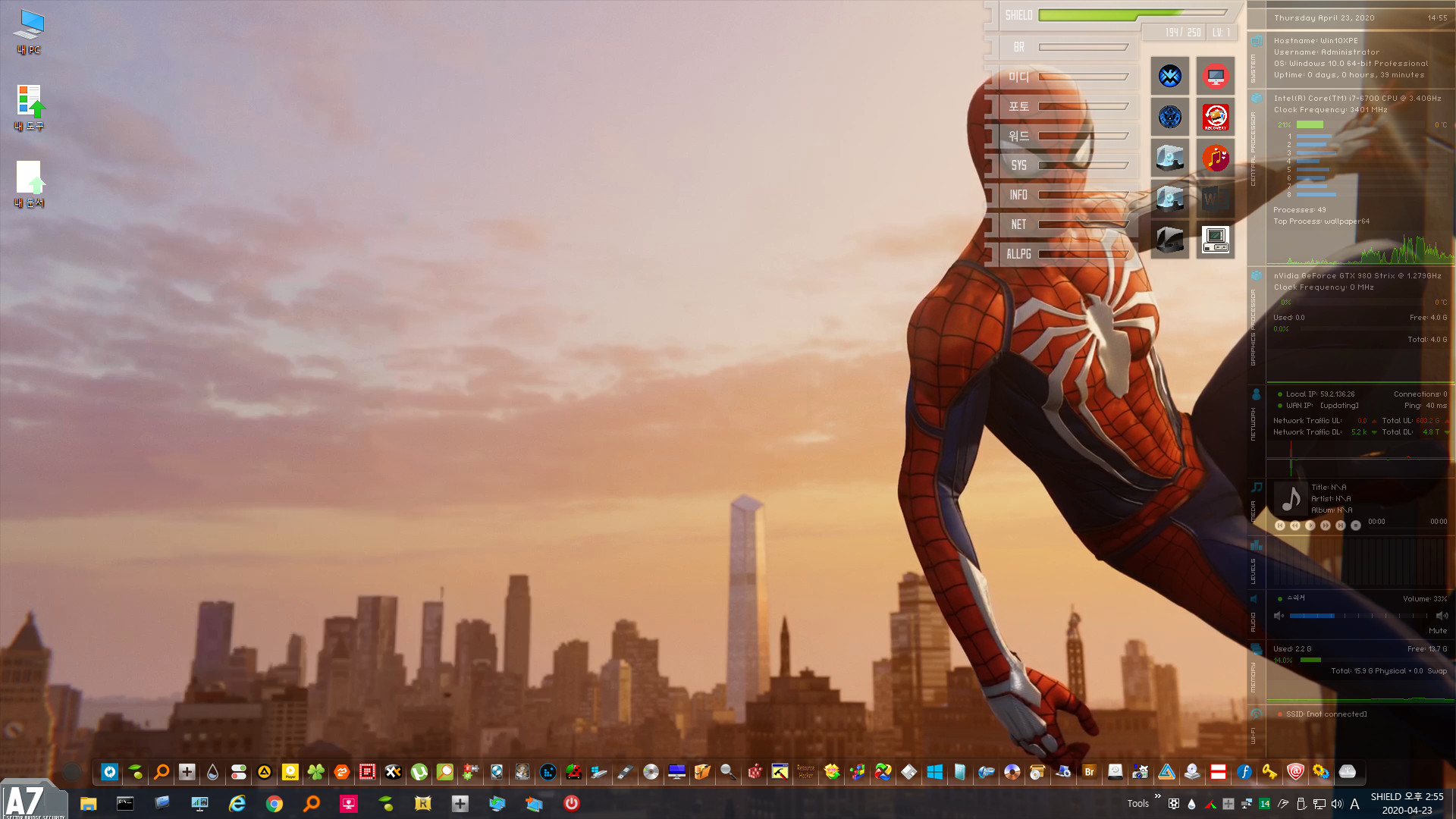
움직이는 바탕화면 5
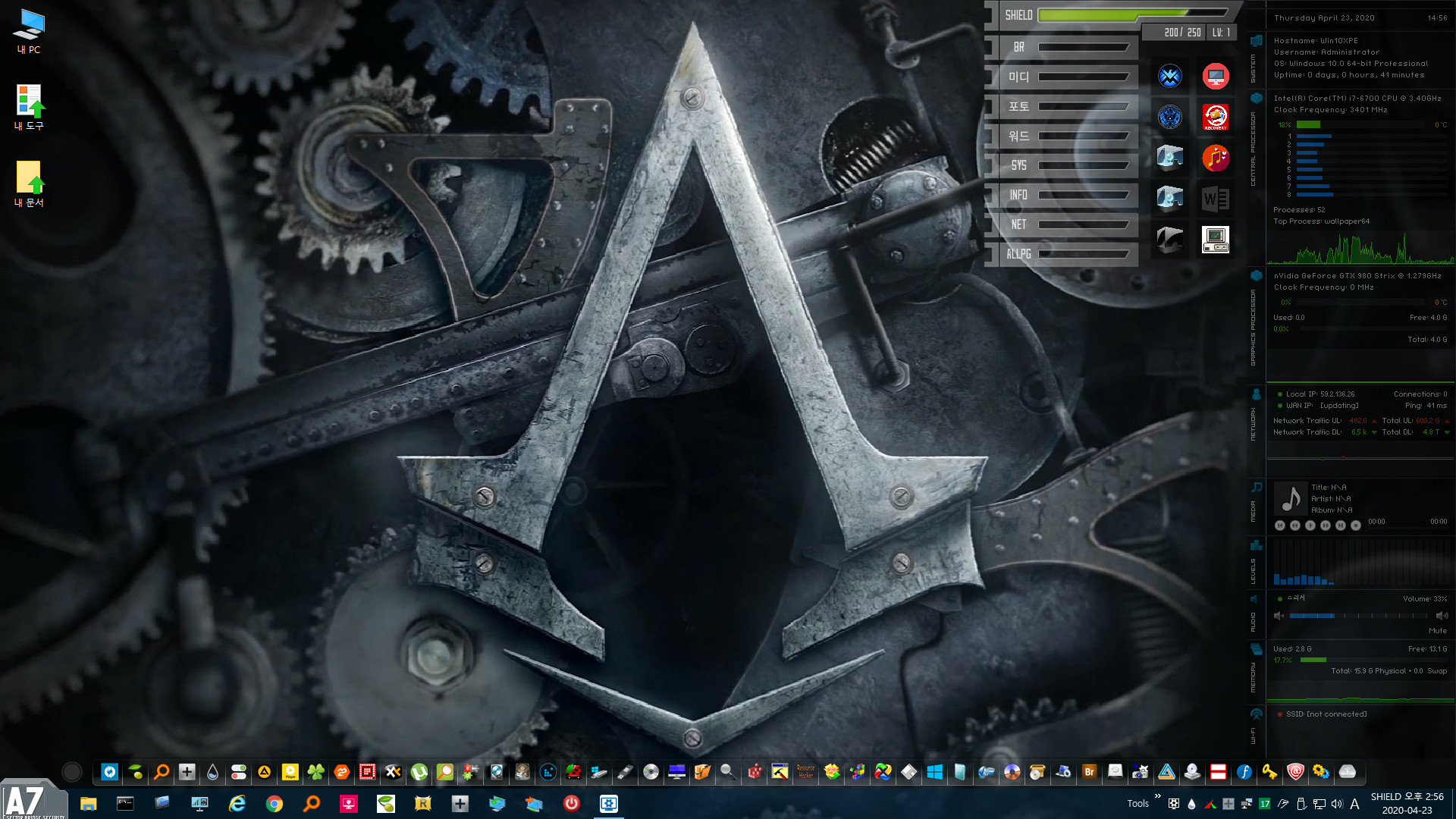
각 워드 유틸을 실행 하였습니다.
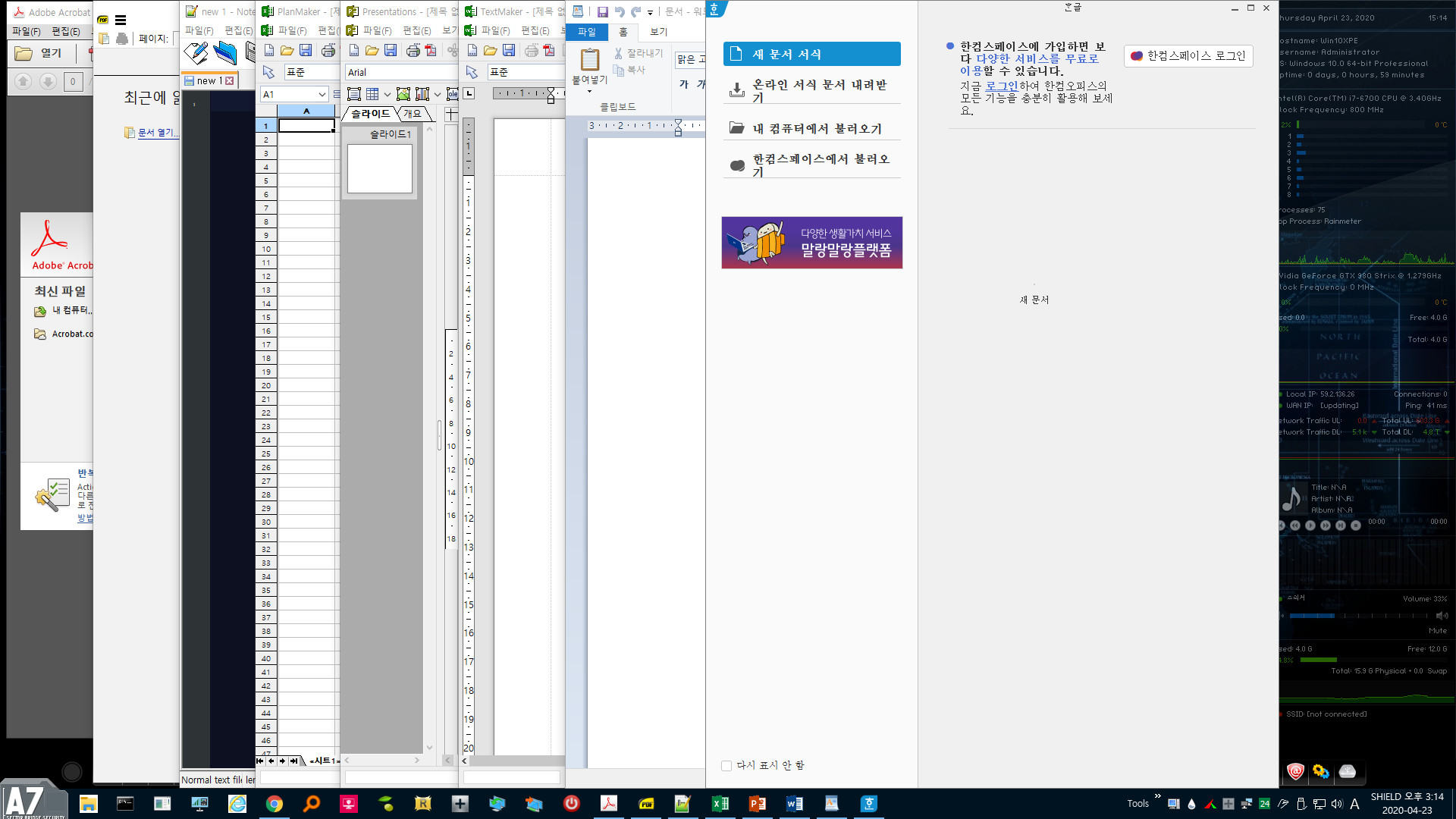
ISO 파일의 용량과 Tools 용량입니다 ㅡ_ㅡ;;;;;;
막 집어 넣었더니 Tools용량이 어마 어마 합니다. 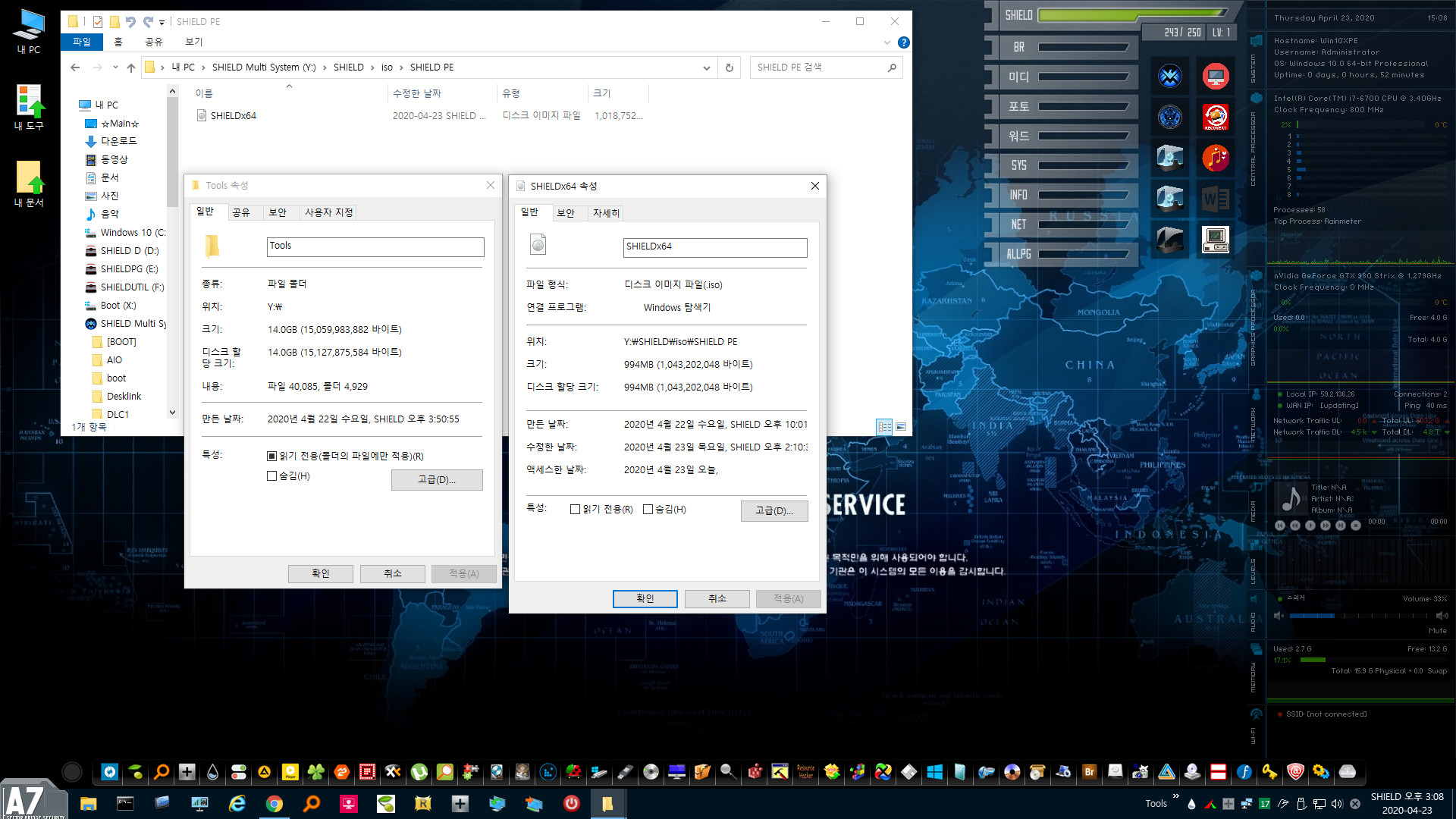
여기까지 테스트 해보았습니다 ^_^;;
건강 주의 하시고 행복하고 힘찬 하루 되시길 바랍니다. (_)(_)
----------------------------------------------------------------------------------------------------------------------------------
왠 만한 PE 모두 이 방법 가능합니다.

하드 설치라는 말이 이 방법이 맞겠지욤 +_+
이 조건을 갖춰주면 가능합니다. 저는 D드라이브를 선택했습니다. 물론 다른 드라이브도 가능합니다.
압축해제후 이렇게 최 상위 위치에 Tools/UTools/내 문서를 꺼내서 놓아 줍니다.
그리고 CdUSB.Y 이녀석이 필요합니다. CdUSB.Y.7z

그리고 EasyBCD를 이용해서 PE를 불러옵니다.
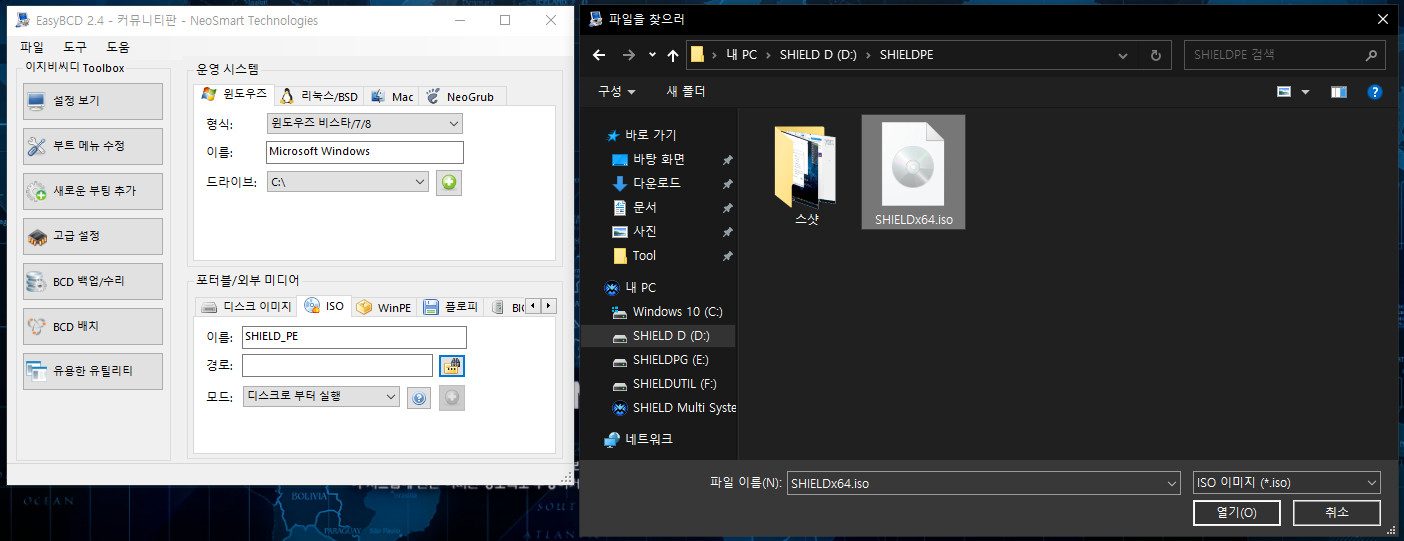
이렇게 이름도 바꾸고 경로 잘 선택해주고 오른쪽 하단 동그라미에 +(십자) 버튼을 눌러줍니다.
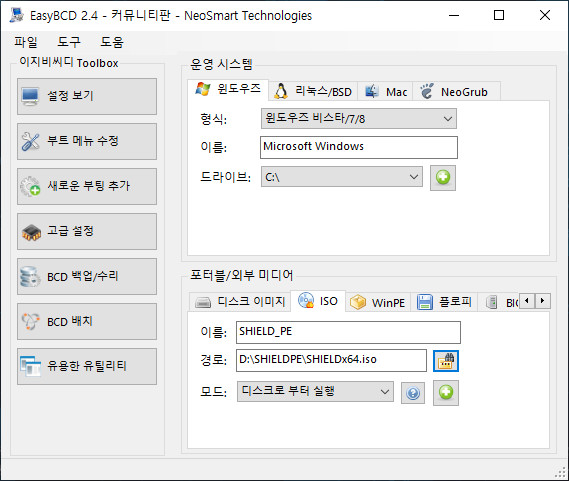
이렇게 진행 되네요 ^^
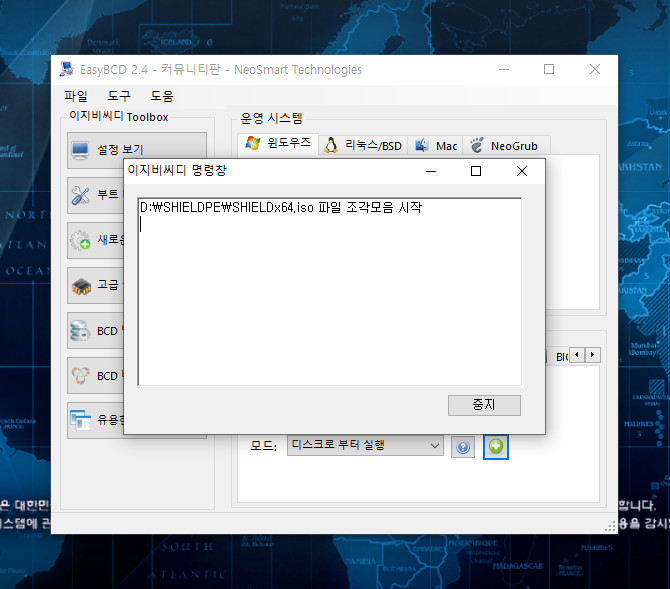
그리고 부트 메뉴 수정 부분에서 초를 살짝 줄여봅니다. 사진을 찍기위해서 15초를 +_+
대략 5~10초 사이면 되겠지욤 ^^
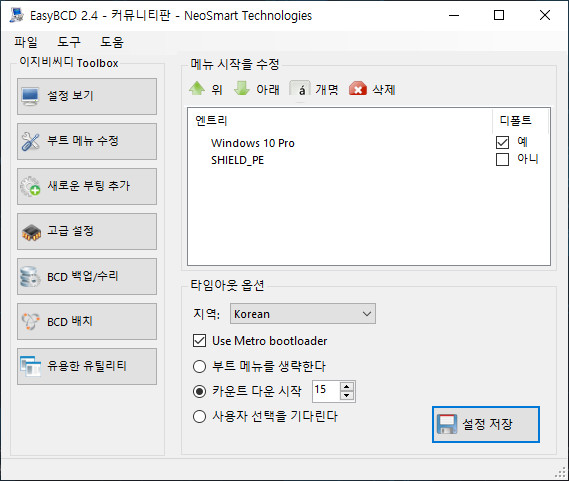
재부팅을 하니 이렇게 나옵니다. 물론 USB/외장하드는 모두 해제 상태입니다.

부팅이 잘 되고 있네욤 ^^
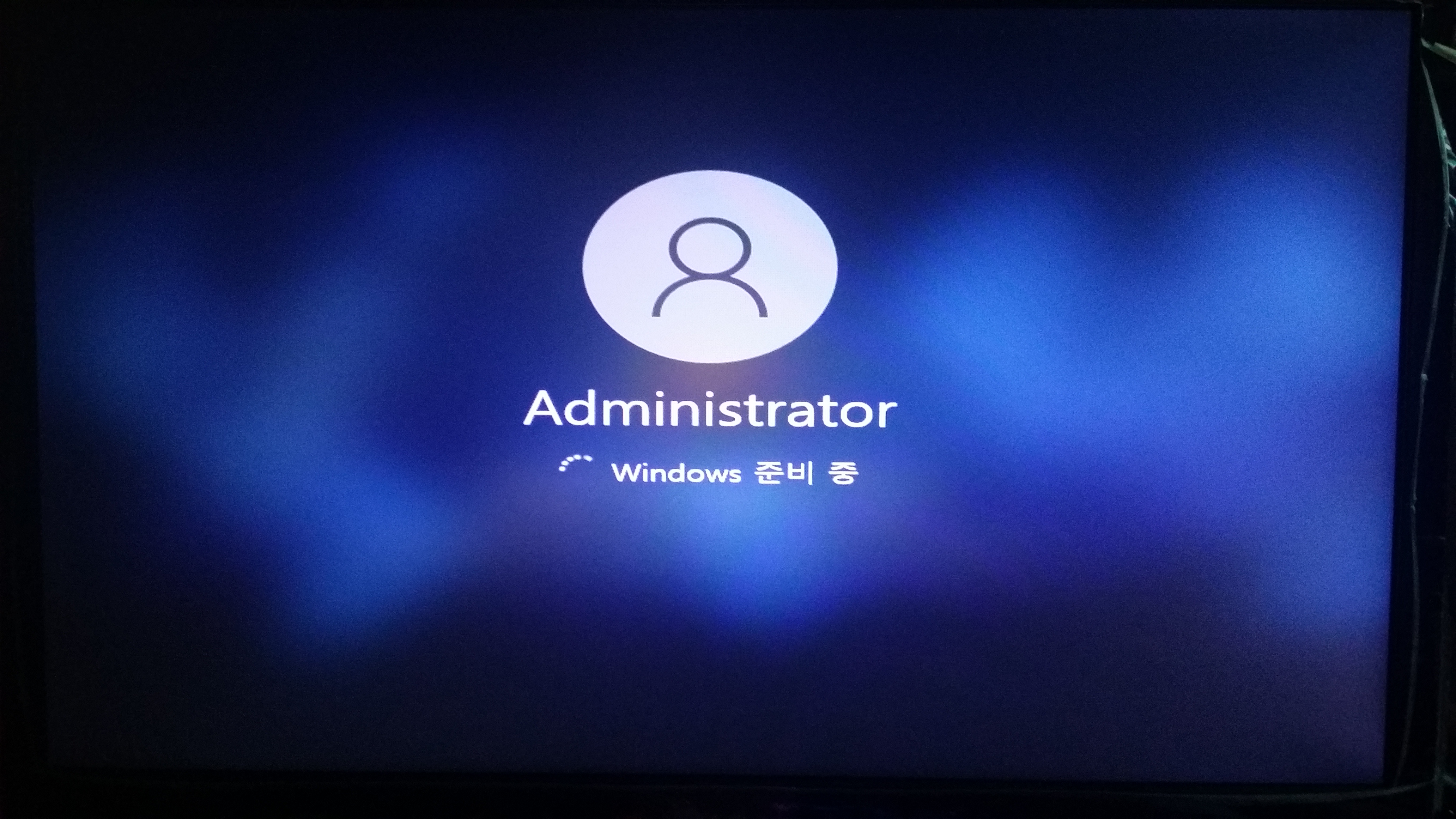
정상 부팅 되었으며, D드라이브가 Y드라이브로 잘 잡혀있네욤 ^_^
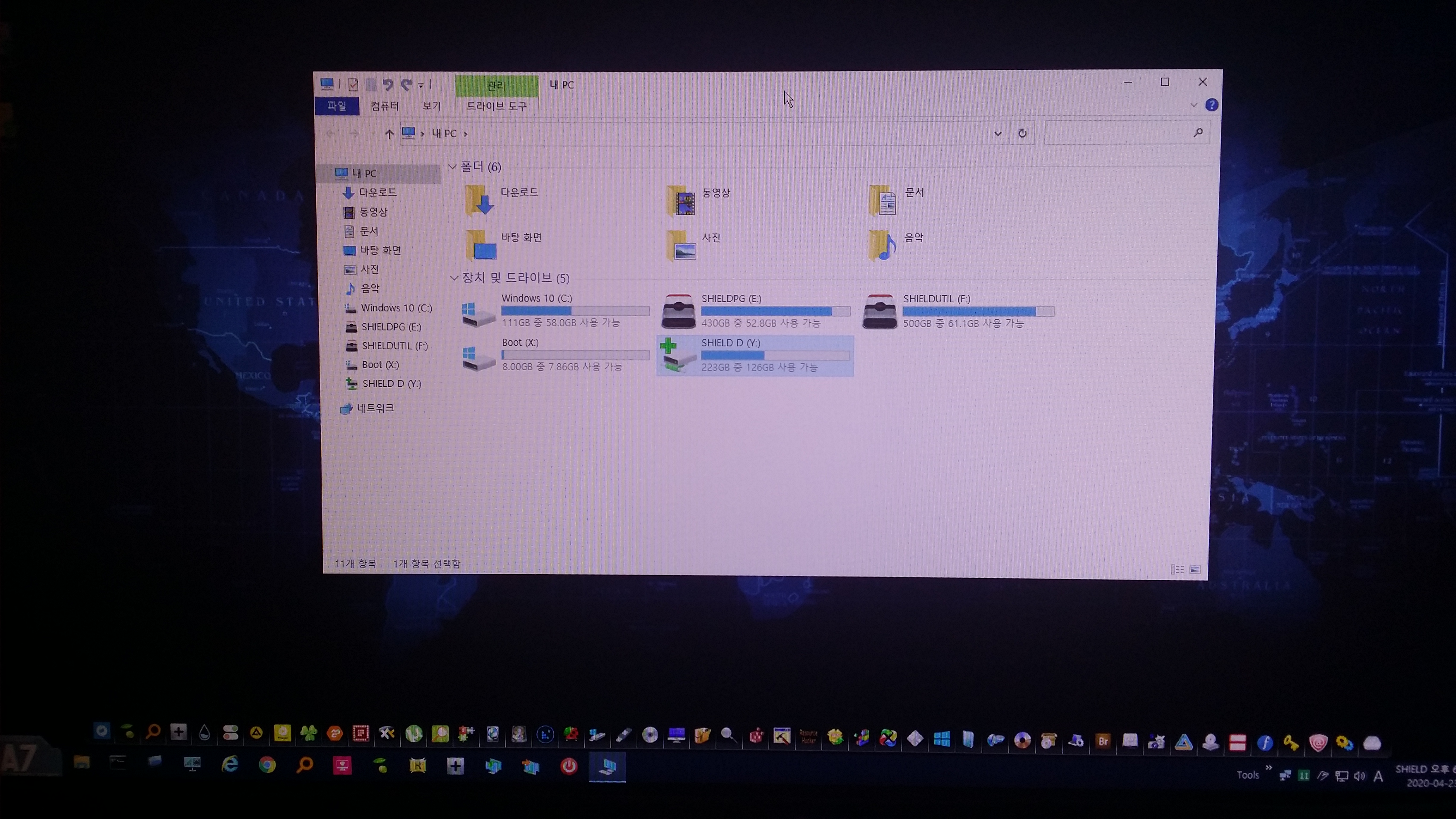
이렇게 하시면 되겠습니다. 고수님들께서는 모두 아시는 내용으로 패스 하셔도 좋겠습니다.
핸드폰이 좋지 않아 카메라가 어둡네욤 ㅠ_ㅠ 흑흑흑흑

수고하셨습니다. ^^*